Warum machen meine Benachrichtigungen auf dem iPhone keinen Ton?
Veröffentlicht: 2023-01-07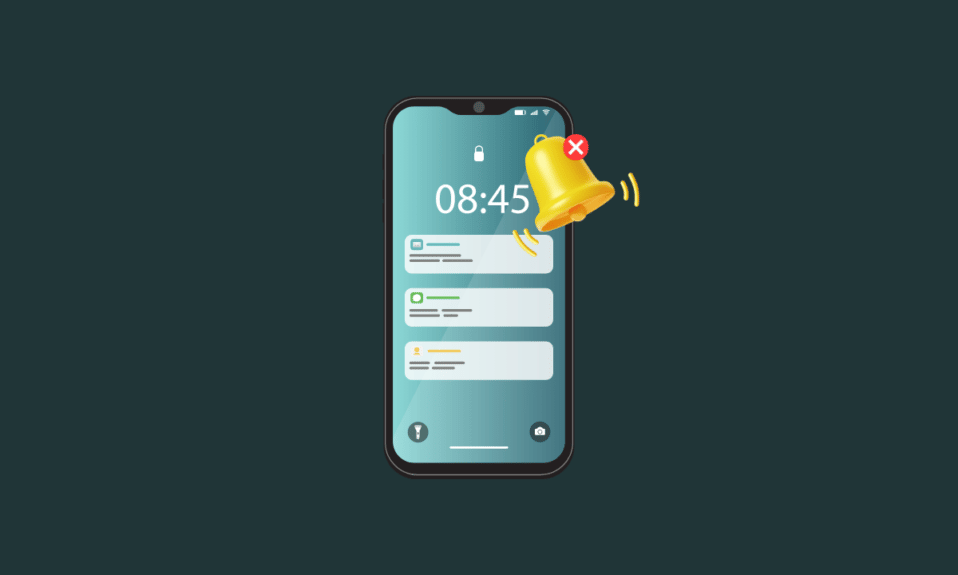
Das iPhone ist das erfolgreichste Gerät von Apple Inc. Außerdem bietet es den Benutzern ein erstklassiges Erlebnis mit den neuesten und interessantesten Funktionen. Und wegen seines Betriebssystems iOS sind das Sicherheitsniveau, die Benutzeroberfläche und die Geschwindigkeit bemerkenswert. Aber iOS-Benutzer stoßen oft auf ein Problem und fragen, warum meine Benachrichtigungen auf dem iPhone keinen Ton machen. Dieses Problem macht es schwierig, wichtige Informationen zu übersehen, insbesondere wenn Ihr Gerät nicht in Ihren Händen oder in der Nähe ist. Diese Anleitung führt Sie durch einige Tipps zur Fehlerbehebung, mit denen Sie beheben können, dass der iPhone-Benachrichtigungston nicht funktioniert. Außerdem können Sie das Problem verstehen und beheben, dass der Benachrichtigungston von iOS 15 nicht funktioniert. Lass uns anfangen!
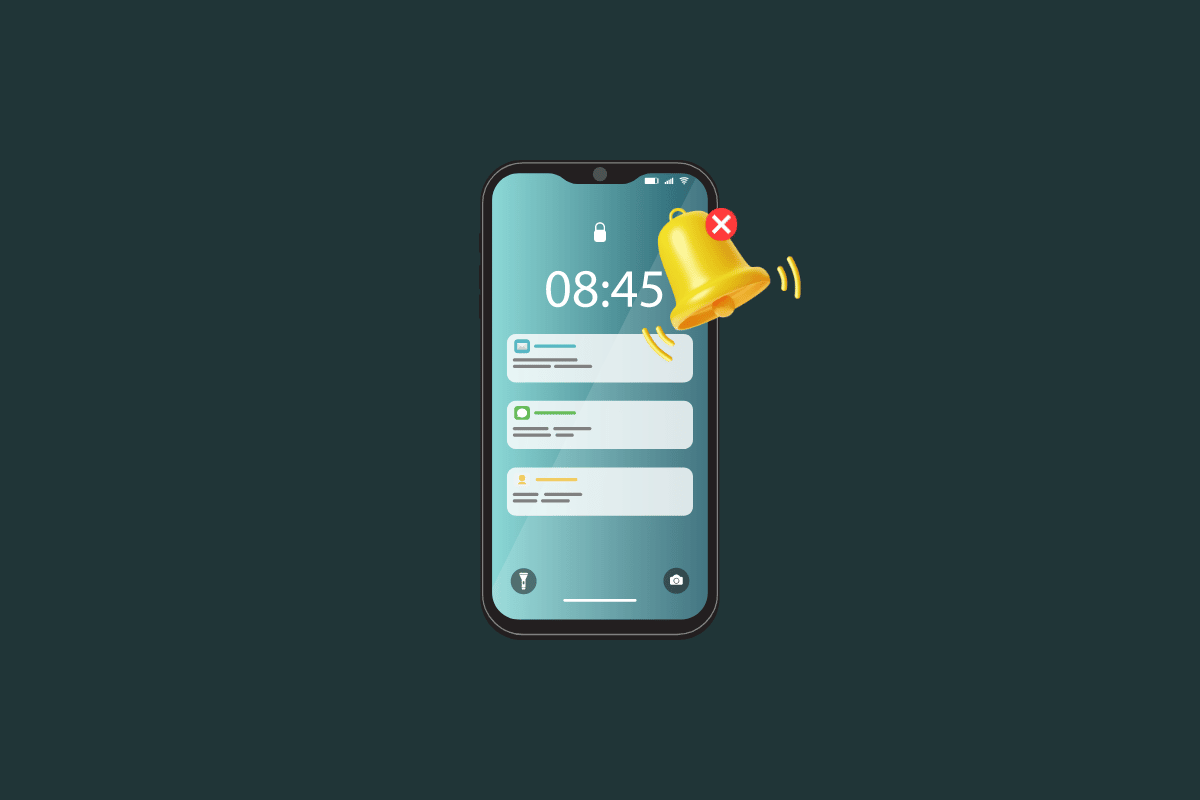
Inhalt
- Warum machen meine Benachrichtigungen auf dem iPhone keinen Ton?
- Methode 1: Deaktivieren Sie Silent Mode & DND
- Methode 2: Nachrichtenbenachrichtigungen zulassen
- Methode 3: Stummschaltung des Empfängers von iMessages aufheben
- Methode 4: Beenden der Nachrichten-App erzwingen
- Methode 5: iMessage erneut aktivieren
- Methode 6: Starten Sie das iPhone neu
- Methode 7: Funktion zum Filtern unbekannter Absender deaktivieren
- Methode 8: Trennen Sie Bluetooth-Geräte
- Methode 9: Kontakte entsperren
- Methode 10: Aktivieren Sie den Nachrichtenwarnton
- Methode 11: Benachrichtigen Sie mich aktivieren
- Methode 12: iOS aktualisieren
- Methode 13: Deaktivieren Sie die Weiterleitung von Textnachrichten
- Methode 14: Alle Einstellungen zurücksetzen
- Methode 15: Führen Sie eine Zurücksetzung auf die Werkseinstellungen durch
- Methode 16: Wenden Sie sich an den Apple Support
Warum machen meine Benachrichtigungen auf dem iPhone keinen Ton?
Dieses Problem kann durch eine Systemeinstellung verursacht werden, die Sie auf Ihrem iPhone geändert haben. Es ist auch möglich, dass Sie versehentlich einige In-App-Anpassungen vorgenommen haben, die die Benachrichtigung der App stummgeschaltet haben, was App-spezifisch wäre.
Manchmal kann das Problem auf einen einfachen Gerätefehler zurückzuführen sein, der durch einen Neustart des Geräts behoben werden kann. Möglicherweise können Sie auch Probleme mit dem Benachrichtigungston der iPhone-App beheben, indem Sie die App zwangsweise schließen und erneut öffnen. Verwenden Sie in jedem Fall die unten aufgeführten Lösungen, um das Problem zu beheben, dass keine SMS-Warnungen des iPhones und der iOS 15-Benachrichtigungston nicht funktionieren.
Methode 1: Deaktivieren Sie Silent Mode & DND
Es gibt keinen Benachrichtigungston für neue Nachrichten, wenn Sie Ihr iPhone in den Lautlosmodus versetzen. Deaktivieren Sie den Stummmodus auf Ihrem iPhone, indem Sie den Stummschalter über den Lautstärketasten nach oben drücken, um dies zu beheben.
Zweitens, wenn sich Ihr iPhone im Modus „Nicht stören“ befindet, wird es durch neue Texte nicht vibriert oder einen Ton abgeben. Öffnen Sie das iOS Control Center und prüfen Sie, ob das DND-Symbol (ein Halbmond) lila ist, um dieses Problem zu beheben. Wenn ja, tippen Sie darauf, um DND zu deaktivieren.
1. Öffnen Sie die Einstellungen- App auf Ihrem iPhone.

2. Tippen Sie auf die Option „Nicht stören “.
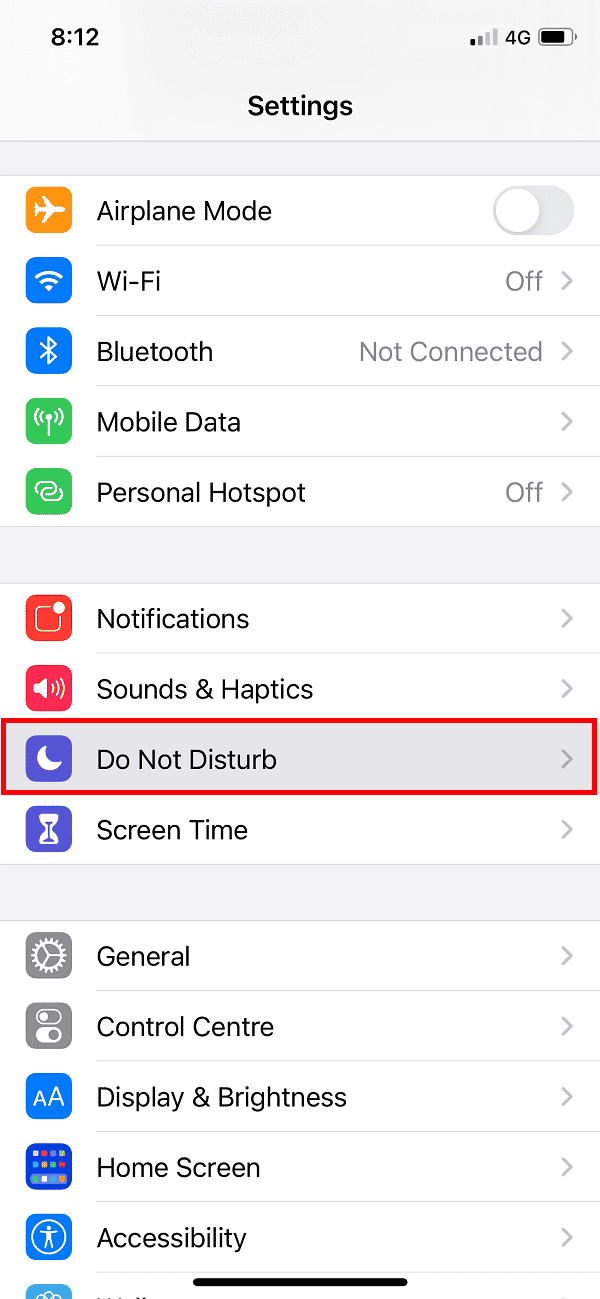
3. Schalten Sie den Schalter für die Option „Nicht stören “ aus.
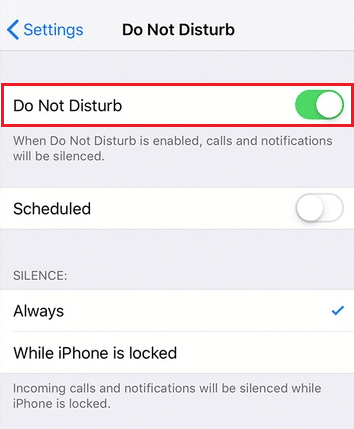
Darüber hinaus können Sie in den Fokusmodi in iOS 15 und späteren Versionen auswählen, von welchen Apps und Personen Sie Benachrichtigungen zulassen möchten. Verwenden Sie das Kontrollzentrum oder die App „Einstellungen“, um einen dieser Modi zu deaktivieren, wenn Sie ihn verwenden.
Methode 2: Nachrichtenbenachrichtigungen zulassen
Aktivieren Sie die Nachrichten-App, um Nachrichten auf dem Sperrbildschirm, in der Benachrichtigungszentrale und an anderen Orten anzuzeigen, wenn Textnachrichten nicht als Benachrichtigungen auf Ihrem iPhone angezeigt werden. Führen Sie die folgenden Schritte aus, um zu beheben, dass der iPhone-Benachrichtigungston nicht funktioniert
1. Navigieren Sie zu Einstellungen > Benachrichtigungen > Nachrichten .
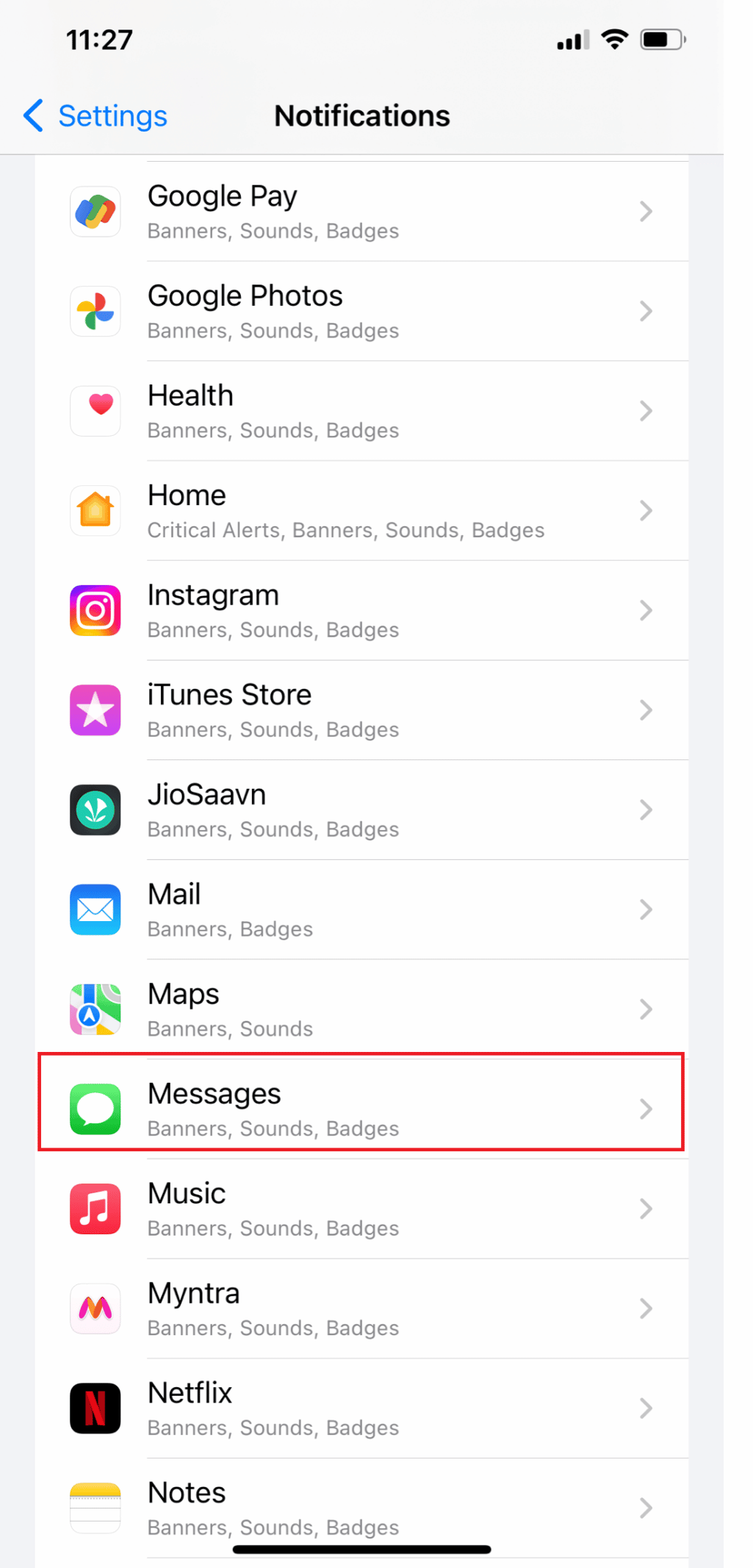
2. Schalten Sie den Schalter für die Option Benachrichtigungen zulassen ein.
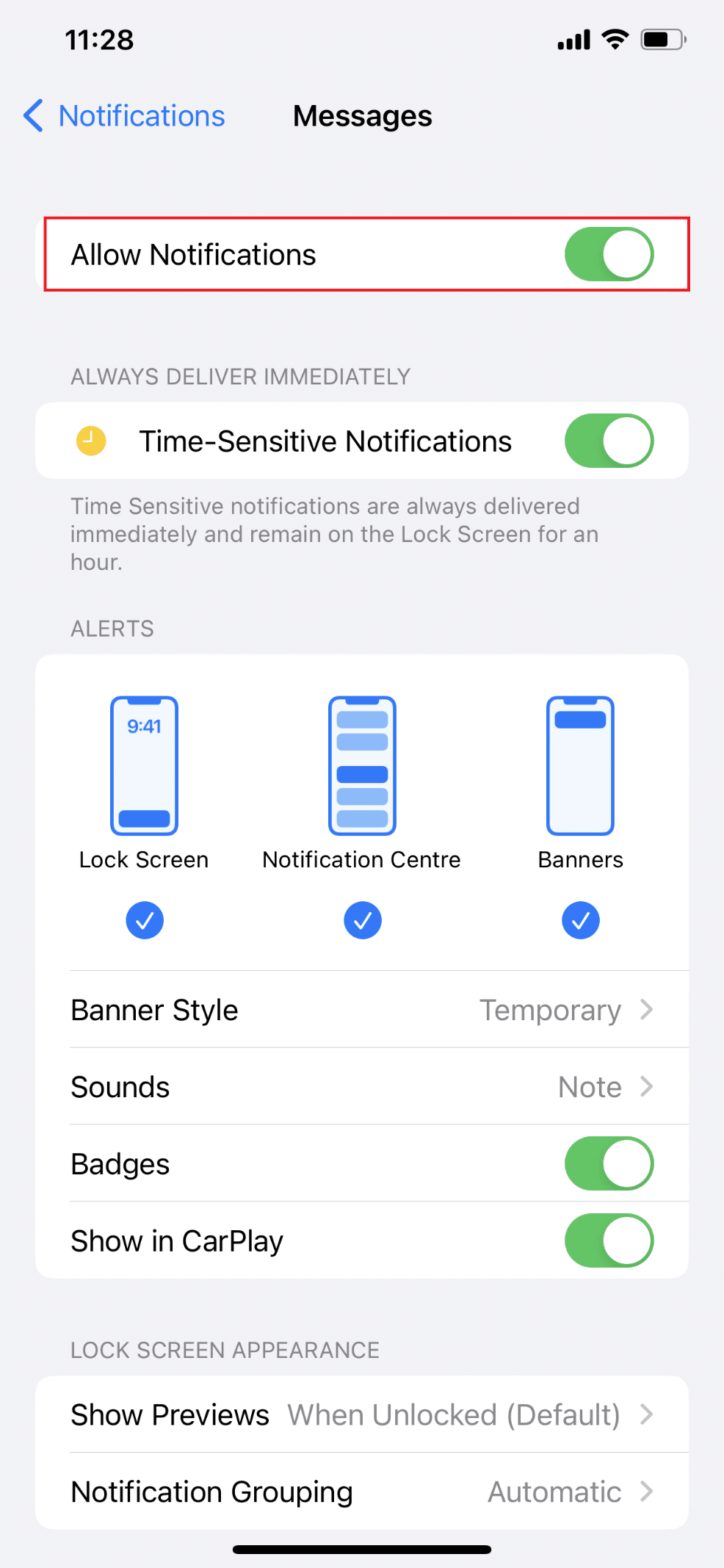
3. Aktivieren Sie die Optionen Banner , Benachrichtigungszentrum und Sperrbildschirm .
4. Wählen Sie die gewünschte laute Meldung ALERT TONES aus dem Sounds -Menü.
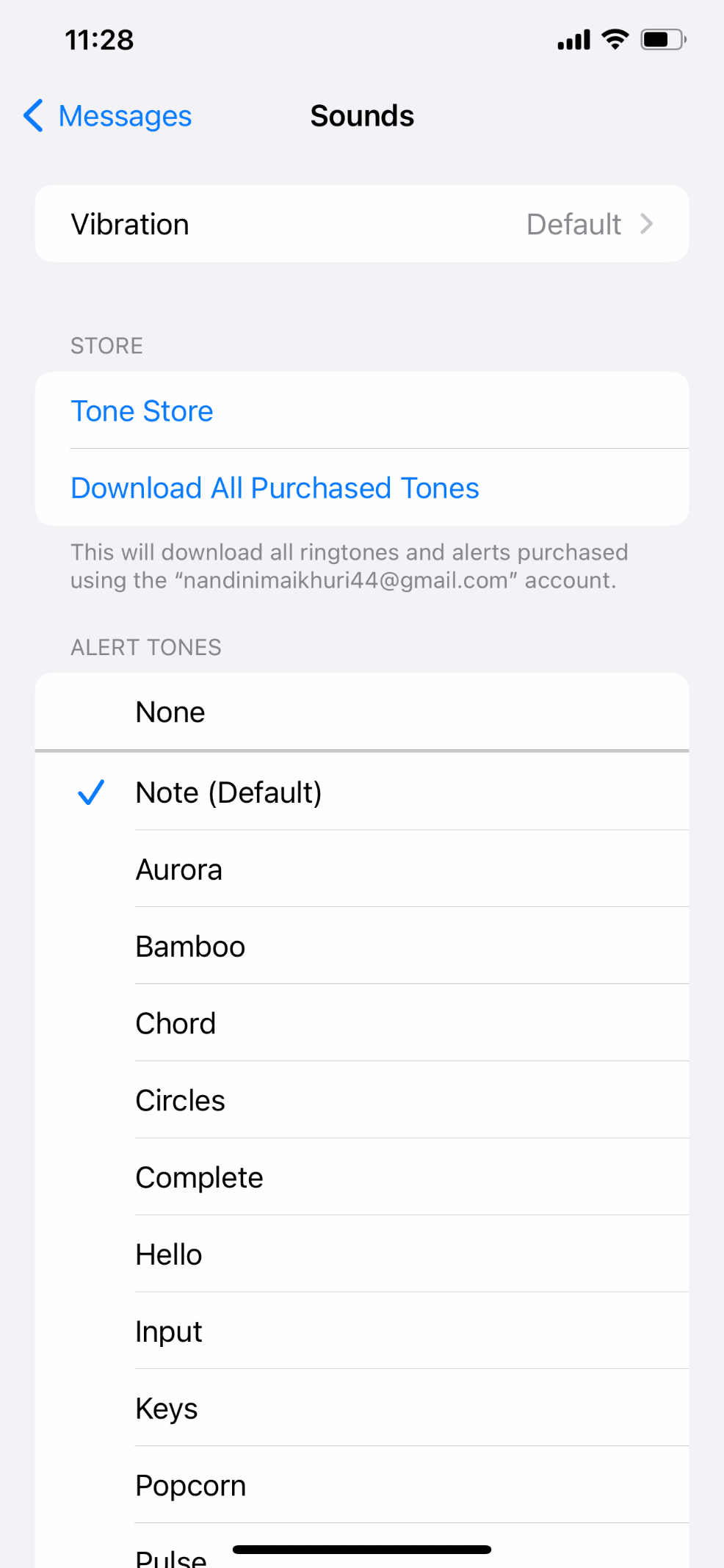
Hinweis : Wenn der eigentliche Nachrichteninhalt nicht auf dem Sperrbildschirm Ihres iPhones sichtbar ist, wählen Sie Immer unter Vorschau anzeigen aus .
Lesen Sie auch : Wie behebe ich langsames Internet auf meinem iPhone?
Methode 3: Stummschaltung des Empfängers von iMessages aufheben
Das iPhone benachrichtigt Sie nicht, wenn Ihnen jemand oder eine Gruppe eine neue SMS oder iMessage sendet, nachdem Sie sie stummgeschaltet haben. Entdecken Sie in den folgenden Abschnitten, wie Sie den iPhone-Benachrichtigungston beheben können, der nicht funktioniert:
1. Öffnen Sie die Nachrichten-App auf Ihrem iPhone.
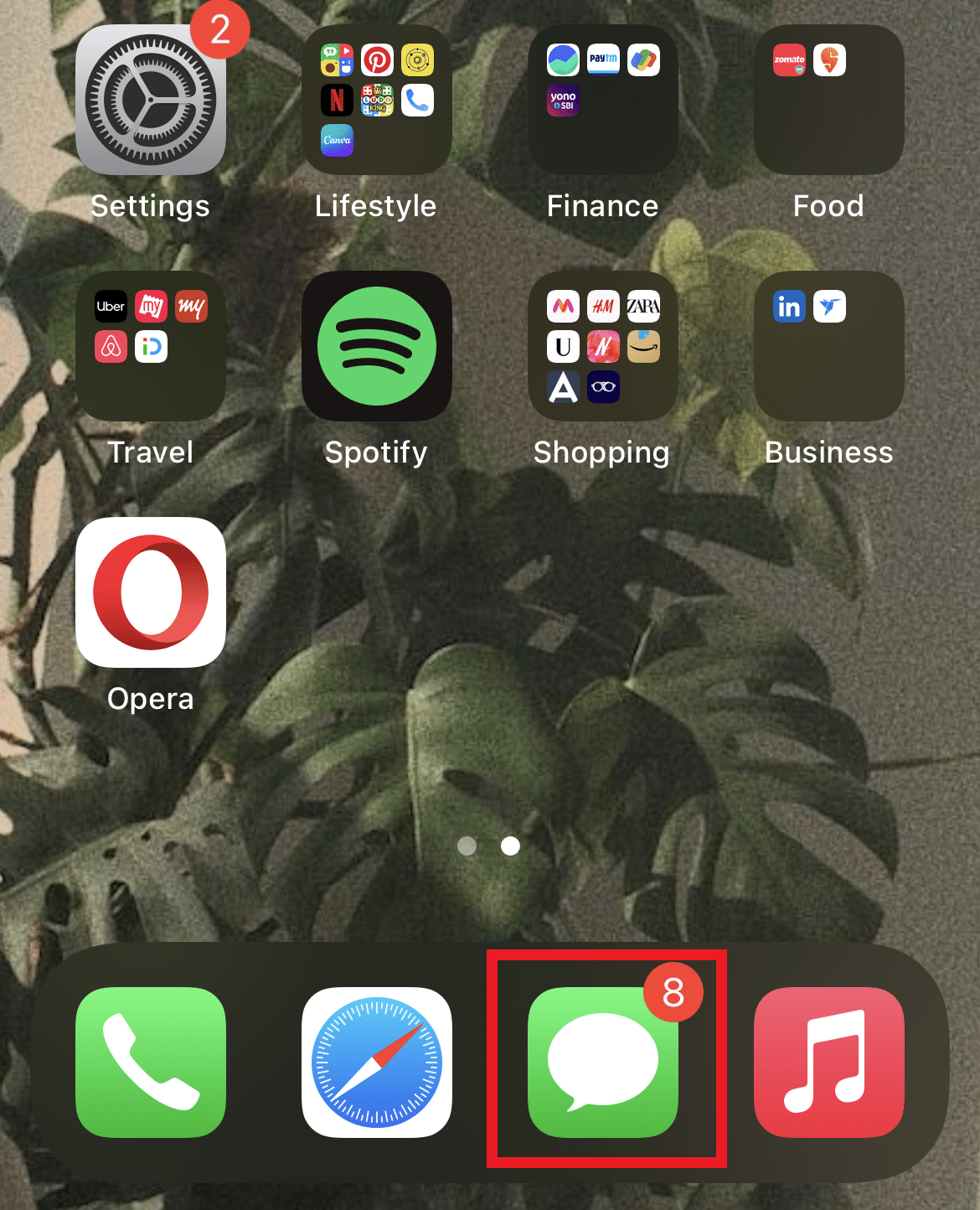
2. Tippen Sie auf die gewünschte Nachricht, für die die Benachrichtigungen ausgeblendet wurden.
3. Tippen Sie dann auf das i-Symbol in der oberen rechten Ecke, wie unten gezeigt.
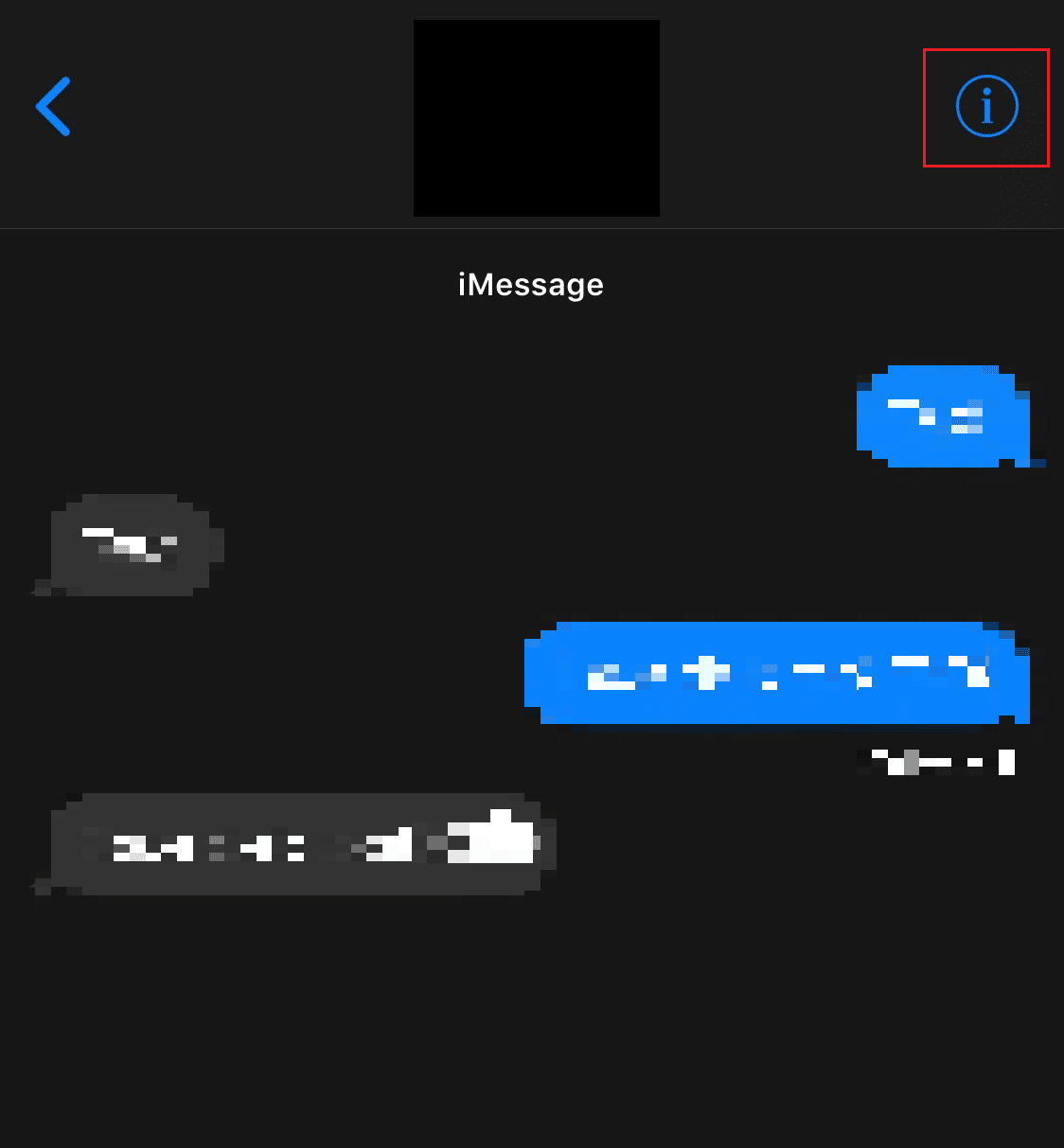
4. Deaktivieren Sie den Schalter für die Option „ Warnungen ausblenden “.
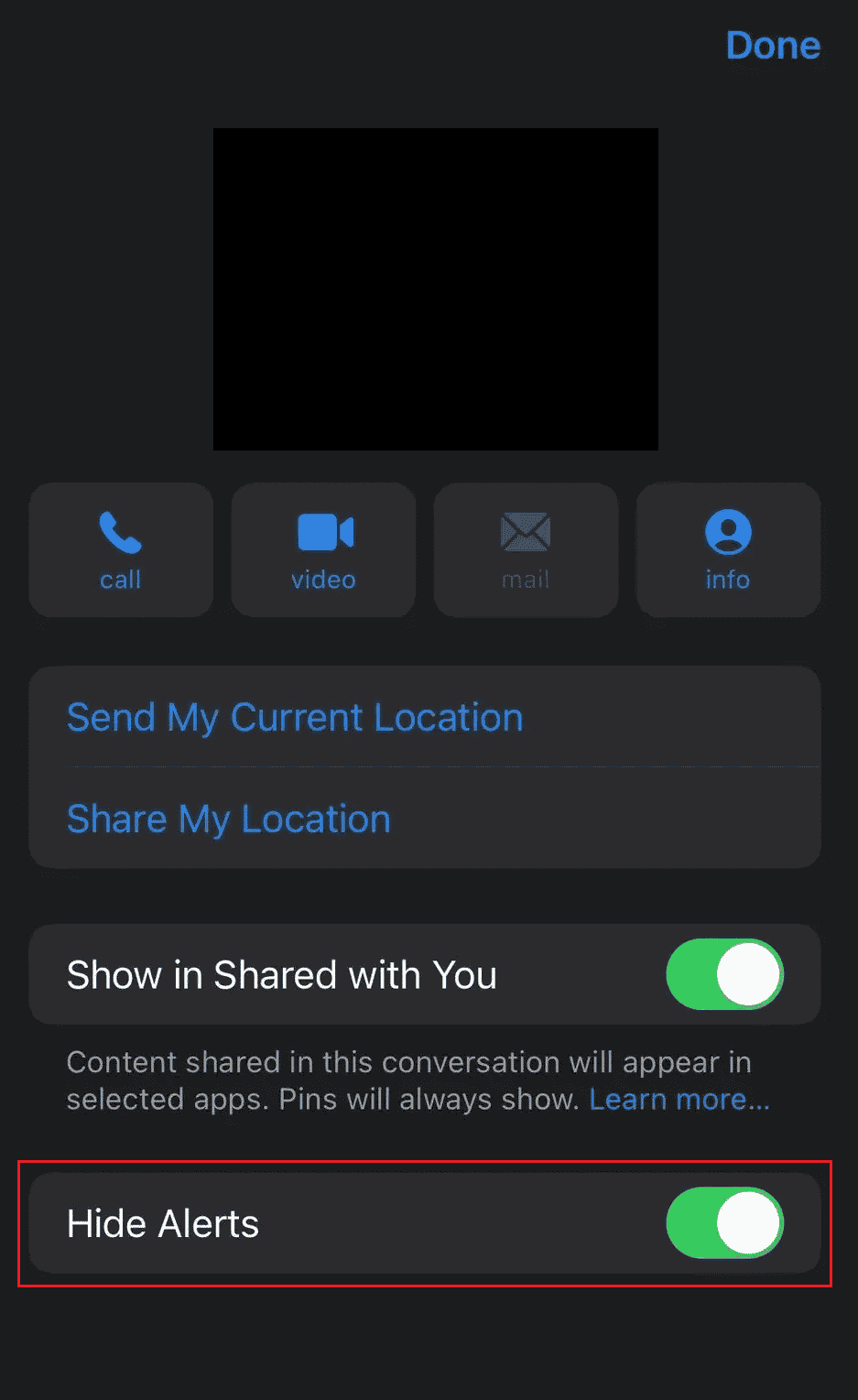
Methode 4: Beenden der Nachrichten-App erzwingen
Wenn die Nachrichten-App im Hintergrund geöffnet ist, erzwingen Sie das Beenden dieser Anwendung. Um das Beenden der Nachrichten-App zu erzwingen, können Sie die folgenden Schritte ausführen.
- Auf dem iPhone X oder dem neuesten iPhone-Modell : Wischen Sie von unten nach oben und halten Sie in der Mitte Ihres Bildschirms an, um alle Apps anzuzeigen, die Sie kürzlich verwendet haben.
- Auf dem iPhone 8 oder einem früheren iPhone-Modell : Doppelklicken Sie auf die Home-Taste , um die Apps anzuzeigen, die Sie kürzlich verwendet haben.
Danach werden alle Hintergrund-Apps angezeigt, schließen Sie die Nachrichten-App und verhindern Sie, dass sie im Hintergrund ausgeführt werden, um das Problem zu beheben, dass der iPhone-Benachrichtigungston nicht funktioniert.
Methode 5: iMessage erneut aktivieren
iMessage macht es einfach, sich mit Freunden, Familie und Kollegen zu verbinden. Es ist unbedingt erforderlich, zu bestätigen, ob iMessage eingeschaltet und aktiviert ist, bevor Sie fortfahren. Führen Sie die folgenden Schritte aus, um keine SMS-Warnungen auf dem iPhone zu beheben:
1. Starten Sie die iPhone -Einstellungen .
2. Tippen Sie dann auf Nachrichten .
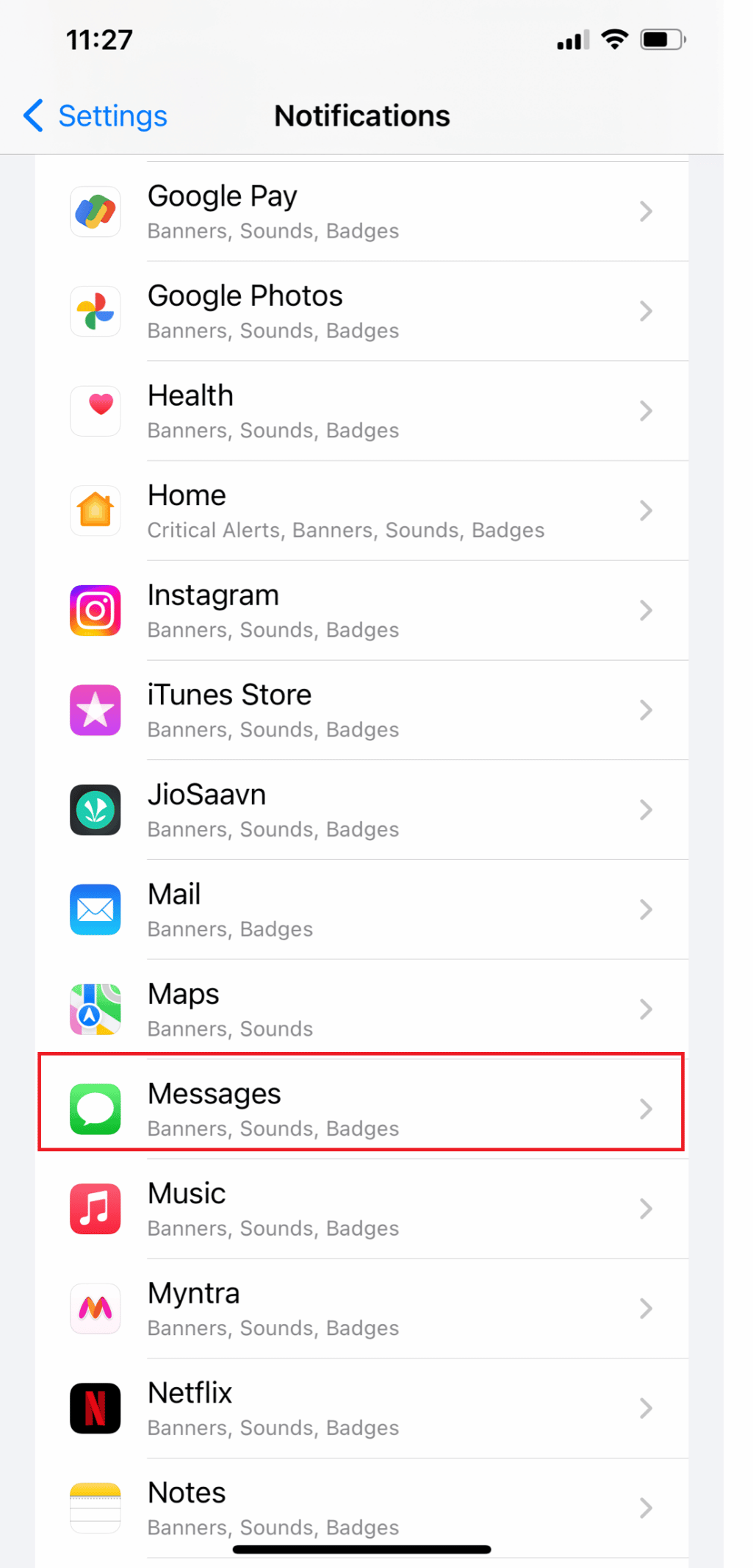
3. Deaktivieren Sie den Schalter für die iMessage- Option.
4. Schalten Sie dann nach einigen Sekunden den Schalter für die iMessage- Option wieder ein.
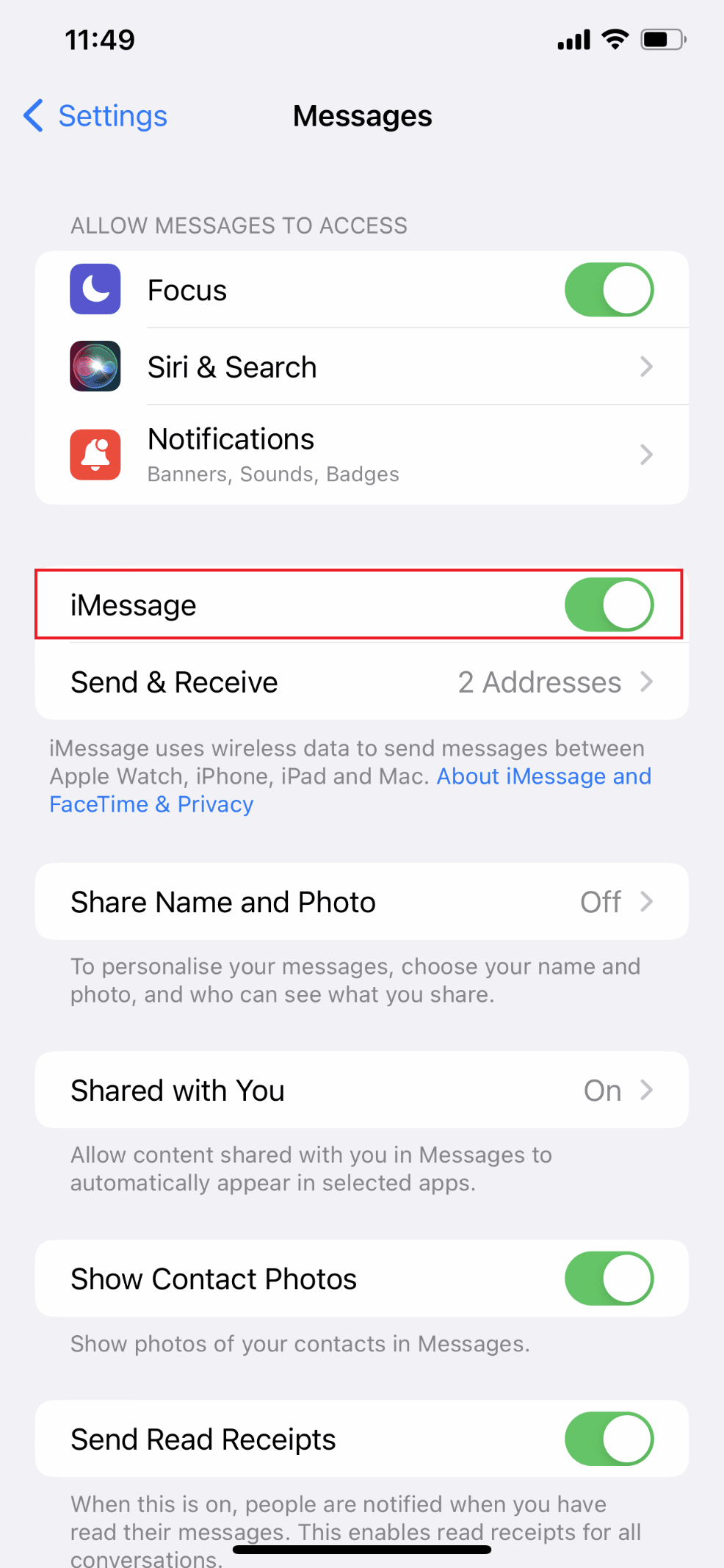
Lesen Sie auch : Fix iMessage muss aktiviert sein, um diese Nachricht zu senden
Methode 6: Starten Sie das iPhone neu
Es gibt Zeiten, in denen Sie sich fragen, warum meine Benachrichtigungen auf dem iPhone keinen Ton ausgeben. Um dieses Problem zu beheben, können Sie versuchen, Ihr Gerät neu zu starten oder neu zu starten, um das Problem zu beheben. Es wird das System vor dem Einfrieren und Störungen auffrischen. Sie können unseren Artikel zum Neustart des iPhone X lesen, um zu erfahren, wie Sie neu starten.
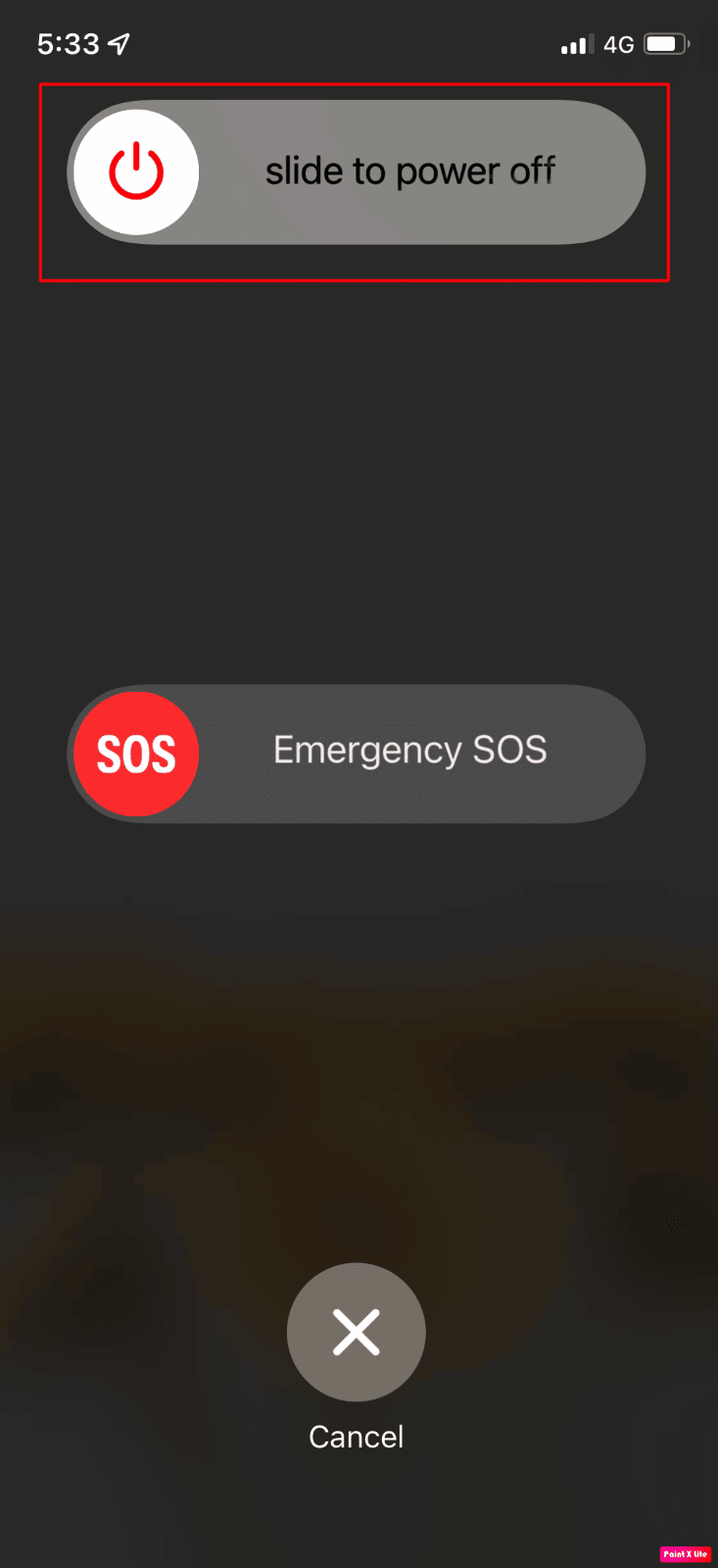
Methode 7: Funktion zum Filtern unbekannter Absender deaktivieren
Mit einem iPhone können Sie Spam und Nachrichten von Fremden automatisch filtern. Wenn Sie dies aktivieren, verpassen Sie in seltenen Fällen möglicherweise einige wichtige Textbenachrichtigungen. Darüber hinaus sortiert die Nachrichten-App alle Textnachrichten, die Sie von Personen erhalten, die sich nicht in Ihrer Kontaktliste befinden, in einer separaten Liste und benachrichtigt Sie nicht darüber. Führen Sie die folgenden Schritte aus, um zu beheben, dass der iOS 15-Benachrichtigungston nicht funktioniert:
1. Tippen Sie in der Einstellungen- App auf Nachrichten Möglichkeit.
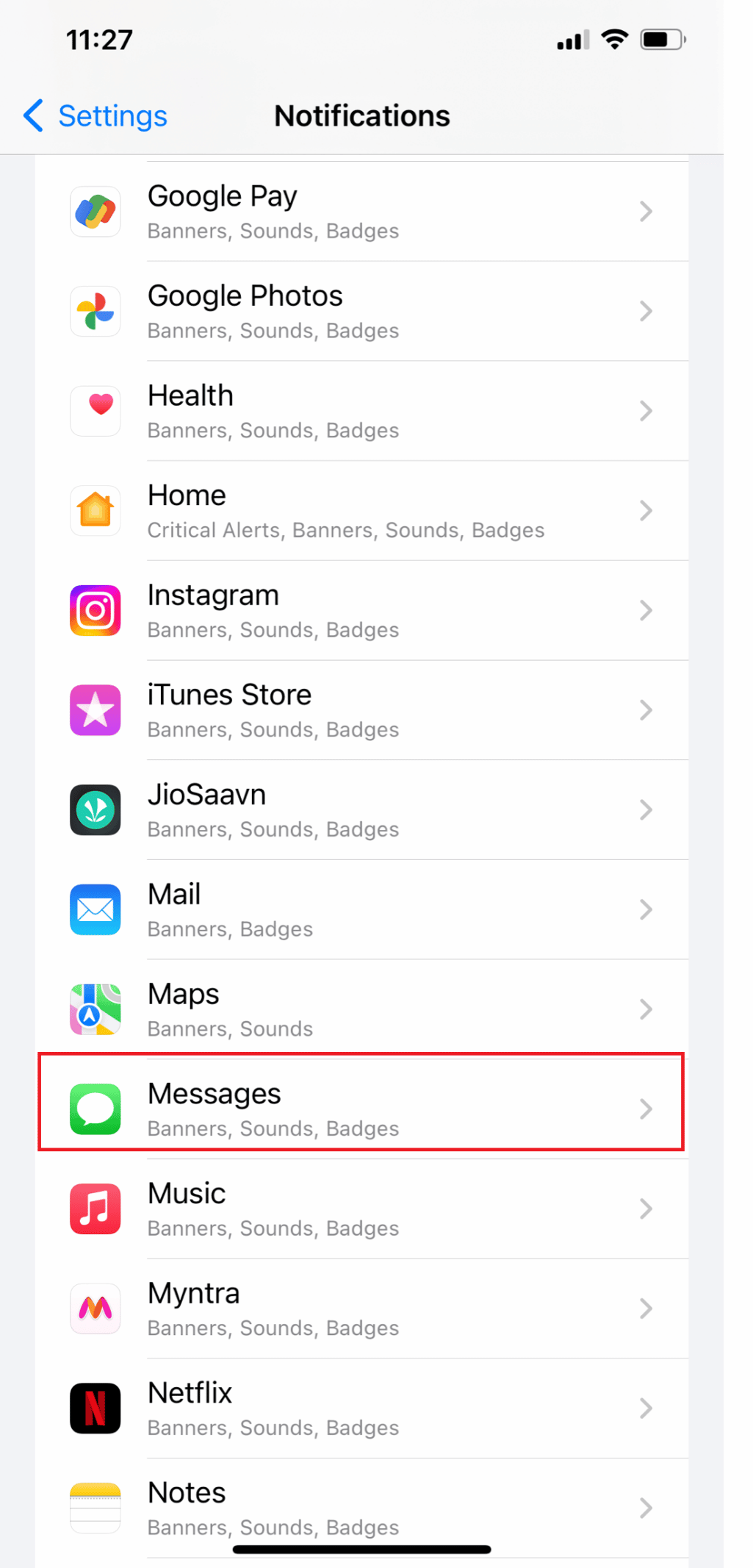
2. Wischen Sie nun nach unten und tippen Sie auf Unbekannt & Spam .
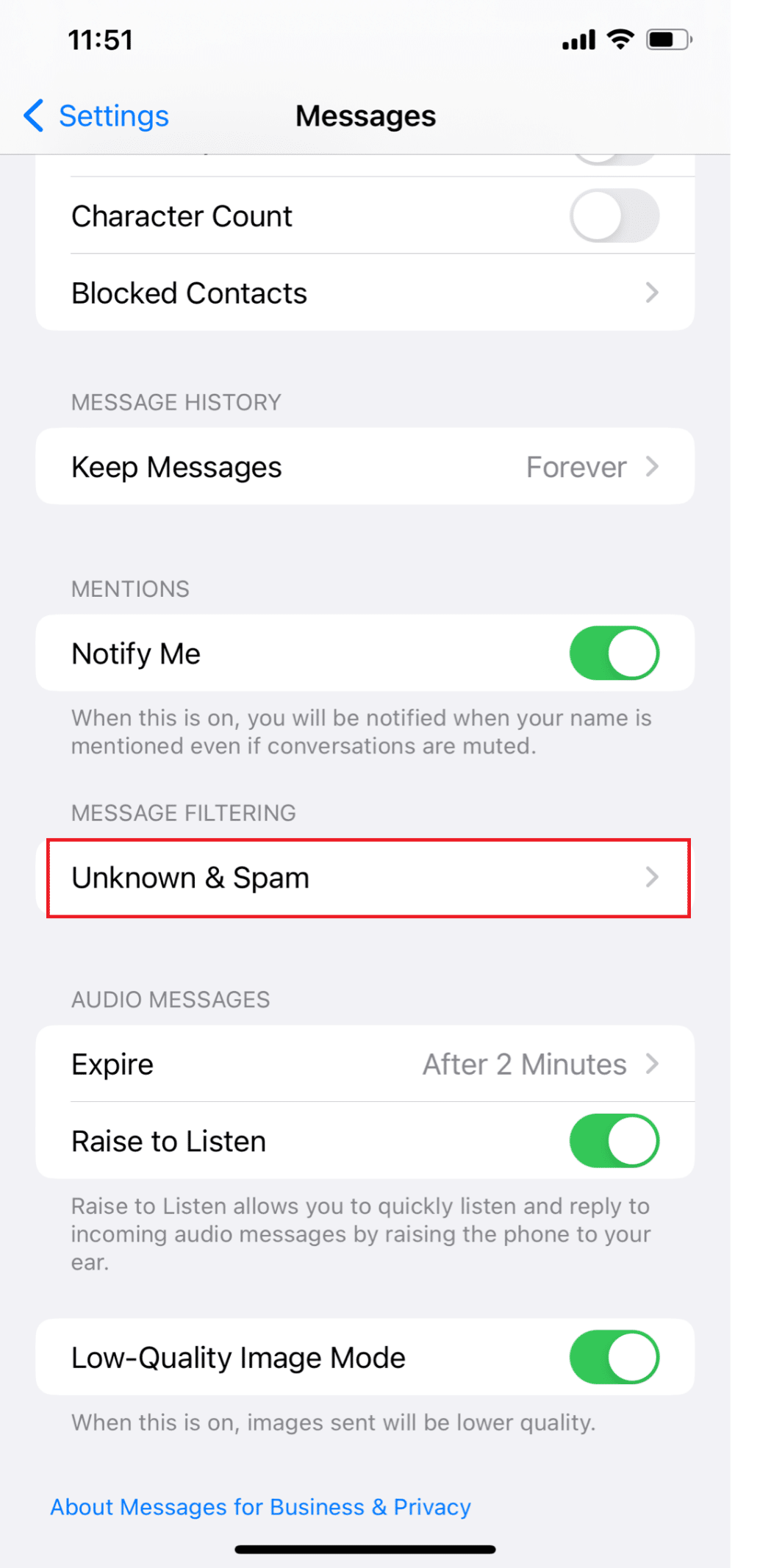
3. Deaktivieren Sie dann den Schalter für die Option Unbekannte Absender filtern.
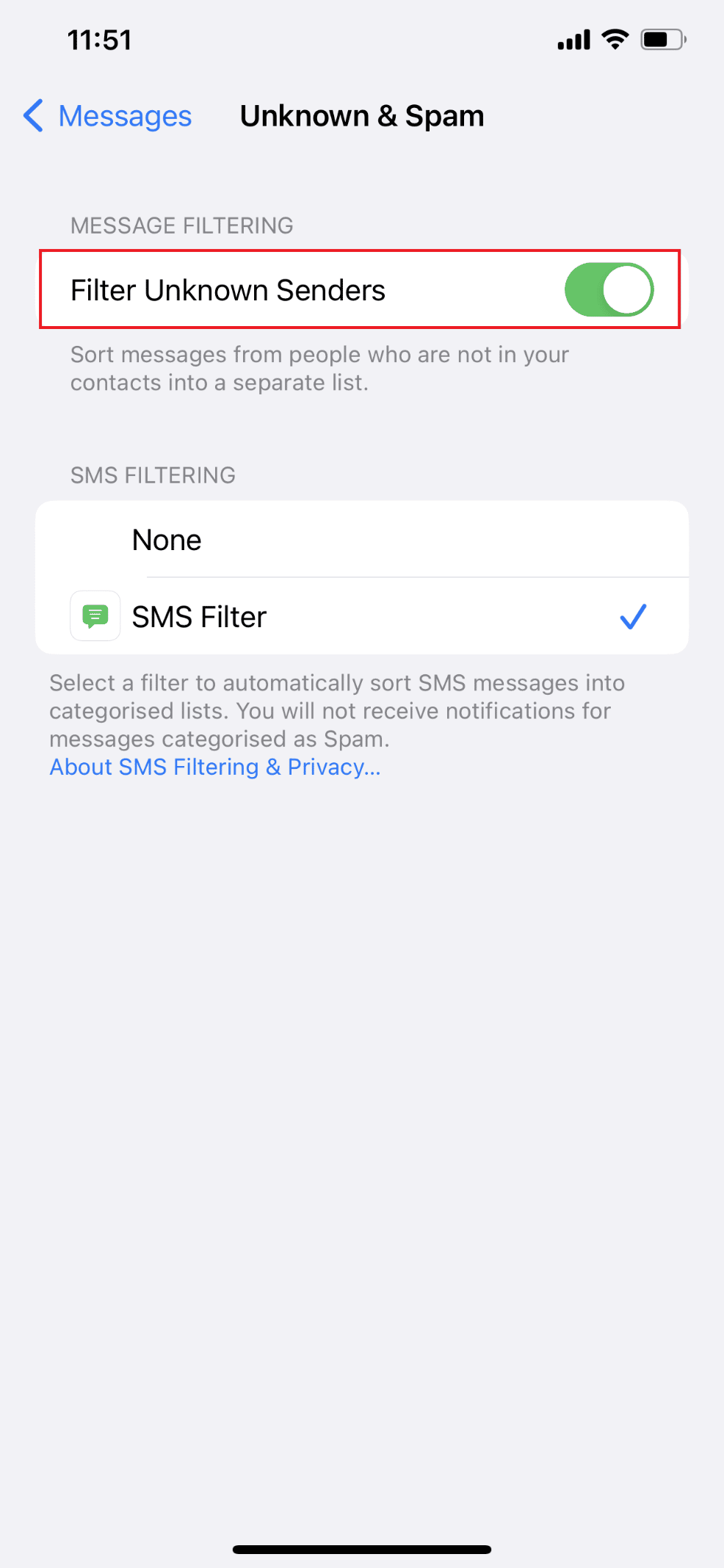

Lesen Sie auch : So deaktivieren Sie die Lieferung leise auf iMessage
Methode 8: Trennen Sie Bluetooth-Geräte
Der neue SMS-Ton wird möglicherweise über diese Bluetooth-Ohrhörer oder -Geräte und nicht über den Lautsprecher des Geräts ausgegeben, wenn Sie es vergessen und mit Ihrem iPhone verbunden lassen.
Sehen wir uns an, wie Sie Bluetooth-Geräte von Ihrem iPhone trennen.
1. Öffnen Sie die Einstellungen- App auf Ihrem iPhone.
2. Tippen Sie dann auf die Bluetooth- Option.
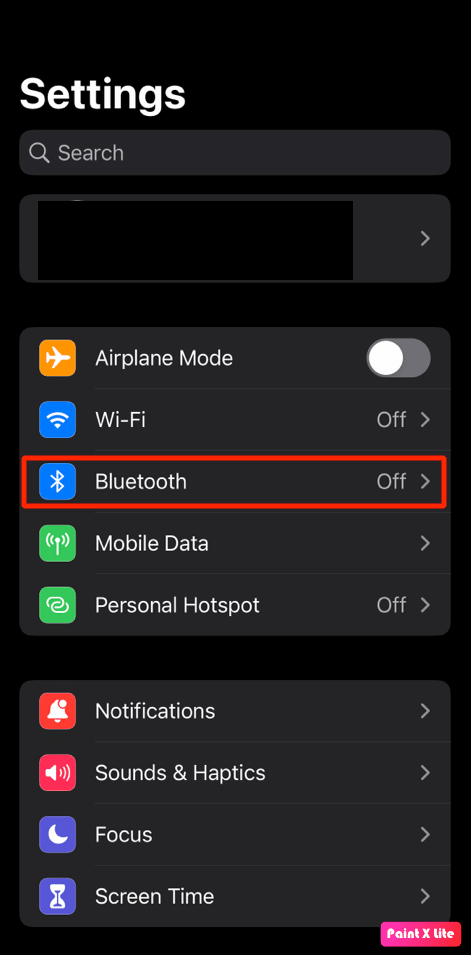
3. Suchen Sie das verbundene Gerät und tippen Sie darauf .
4. Tippen Sie danach auf das i-Symbol rechts neben dem aufgelisteten Gerät.
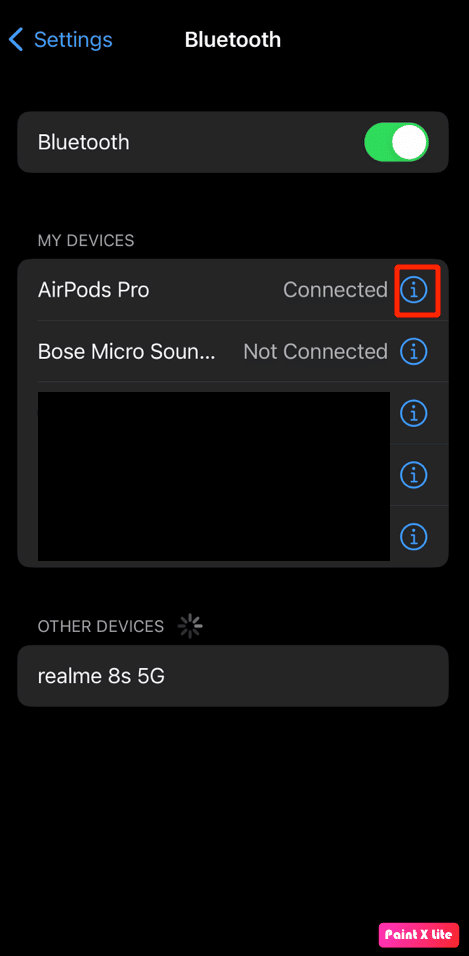
5. Tippen Sie auf die Option „ Dieses Gerät vergessen “ und bestätigen Sie Ihre Auswahl.
Lesen Sie weiter, um weitere Methoden zur Behebung des Problems zu beheben, dass der iOS 15-Benachrichtigungston nicht funktioniert.
Methode 9: Kontakte entsperren
Nachdem Sie jemanden blockiert haben, kann er Ihnen weder schreiben noch anrufen. Überprüfen Sie, ob eine bestimmte Person nicht (versehentlich oder absichtlich) zur Sperrliste hinzugefügt wurde, wenn Sie keine Nachrichten von ihr erhalten. Führen Sie die folgenden Schritte aus, um zu beheben, warum meine Benachrichtigungen auf dem iPhone-Problem keinen Ton erzeugen:
1. Öffnen Sie Einstellungen und tippen Sie auf Benachrichtigungen > Nachrichten .
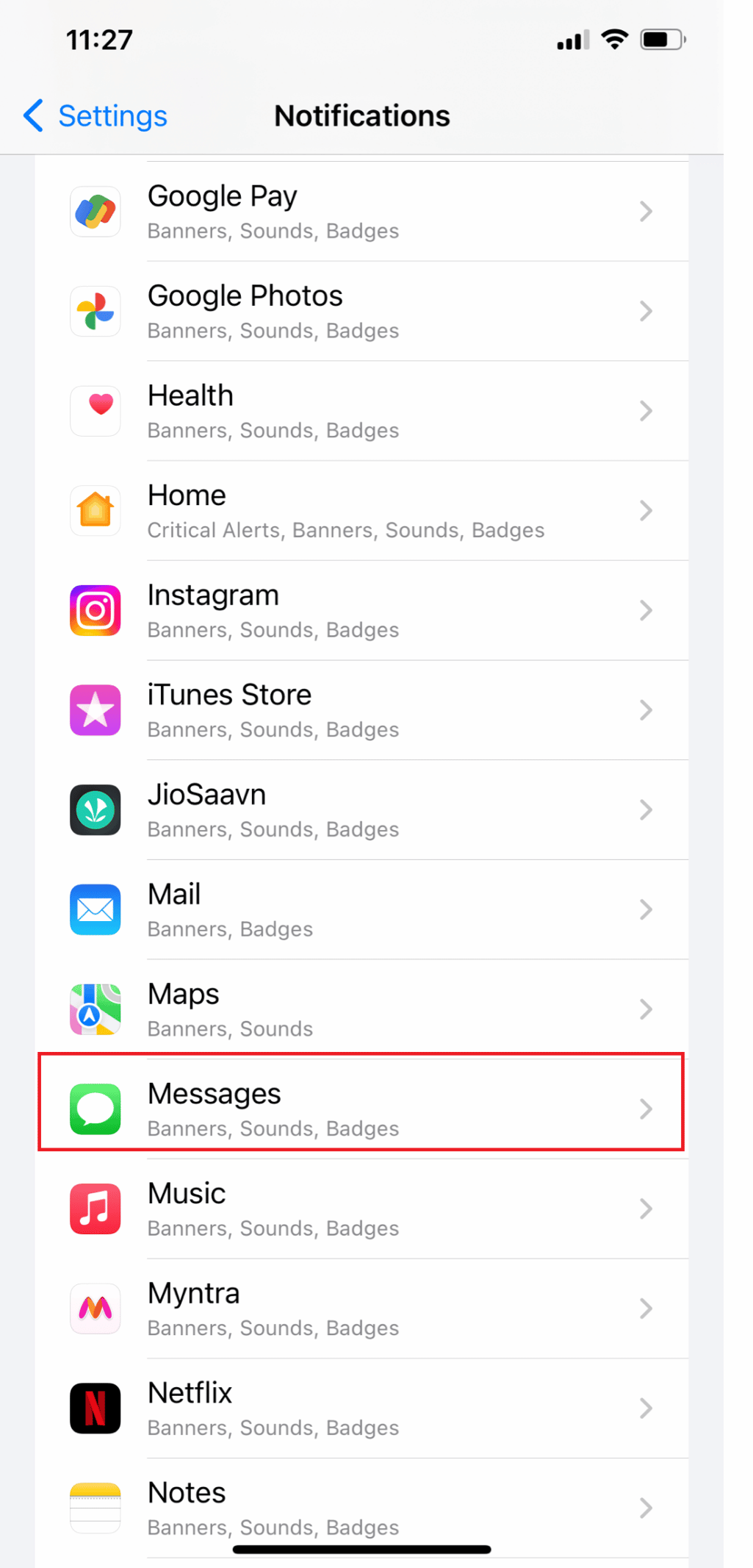
2. Tippen Sie auf Blockierte Kontakte .
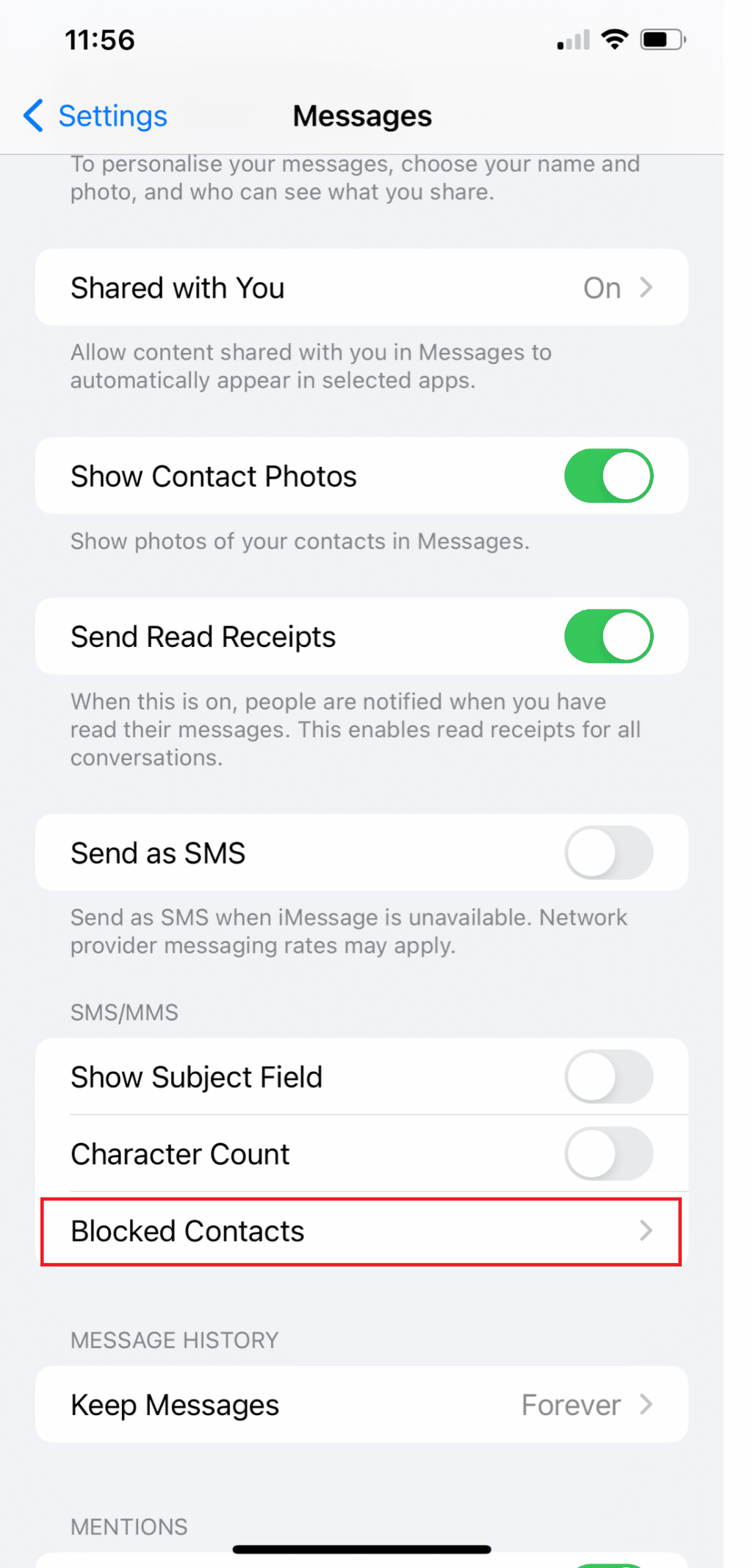
3. Streichen Sie auf dem Namen oder der Telefonnummer der Person nach links, wenn sie hier aufgeführt sind, und tippen Sie auf Entsperren .
Methode 10: Aktivieren Sie den Nachrichtenwarnton
Wenn Sie eine neue Nachricht oder Benachrichtigung auf Ihrem iPhone erhalten, ertönt ein Warnton. Wenn Sie keinen Warnton für einen bestimmten Dienst oder eine bestimmte App auf Ihrem iPhone auswählen, werden keine Töne abgespielt, wenn eine neue Benachrichtigung empfangen wird. Führen Sie die folgenden Schritte aus, um zu beheben, warum meine Benachrichtigungen auf dem iPhone-Problem keinen Ton erzeugen:
1. Öffnen Sie die Einstellungen- App auf Ihrem iPhone.
2. Tippen Sie nun auf Sound & Haptik .
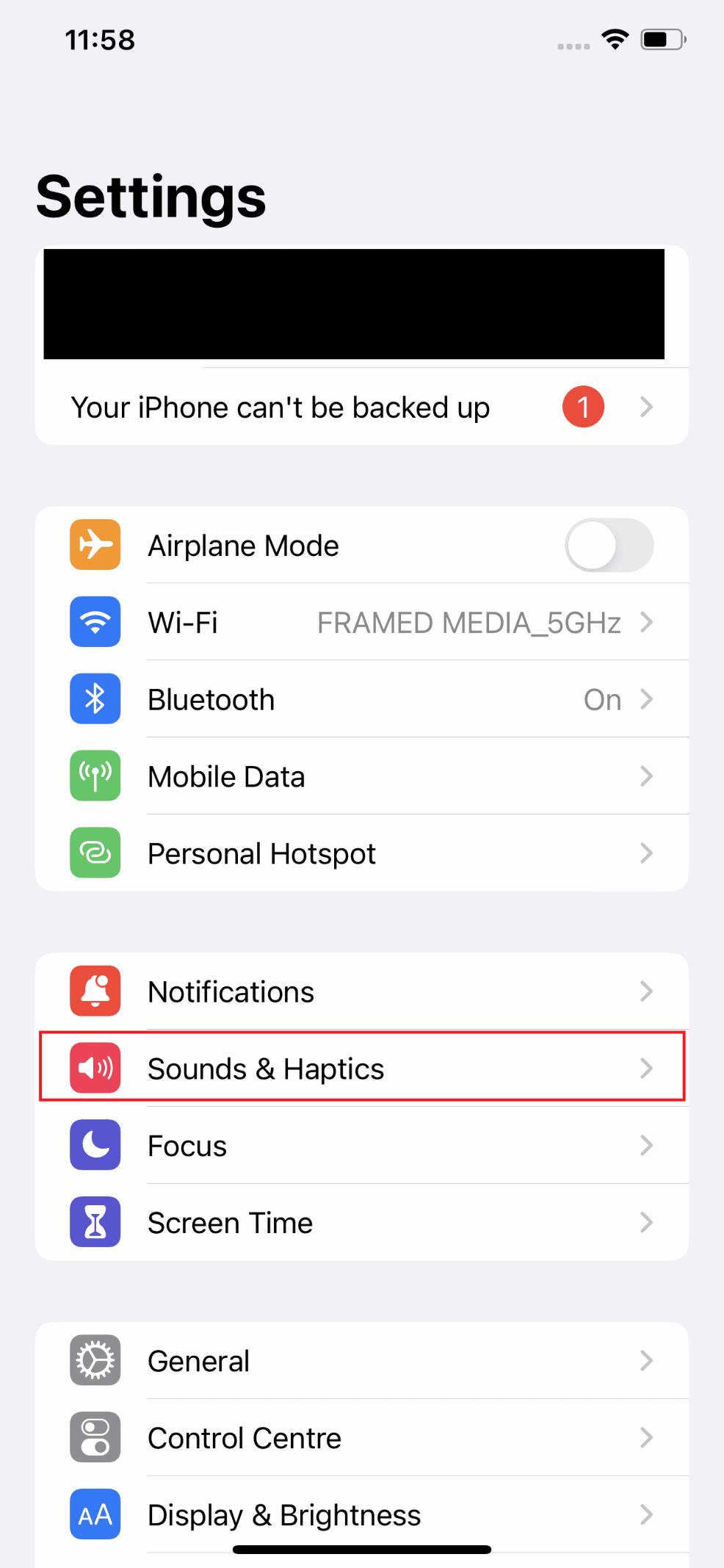
3. Tippen Sie dann auf Textton .
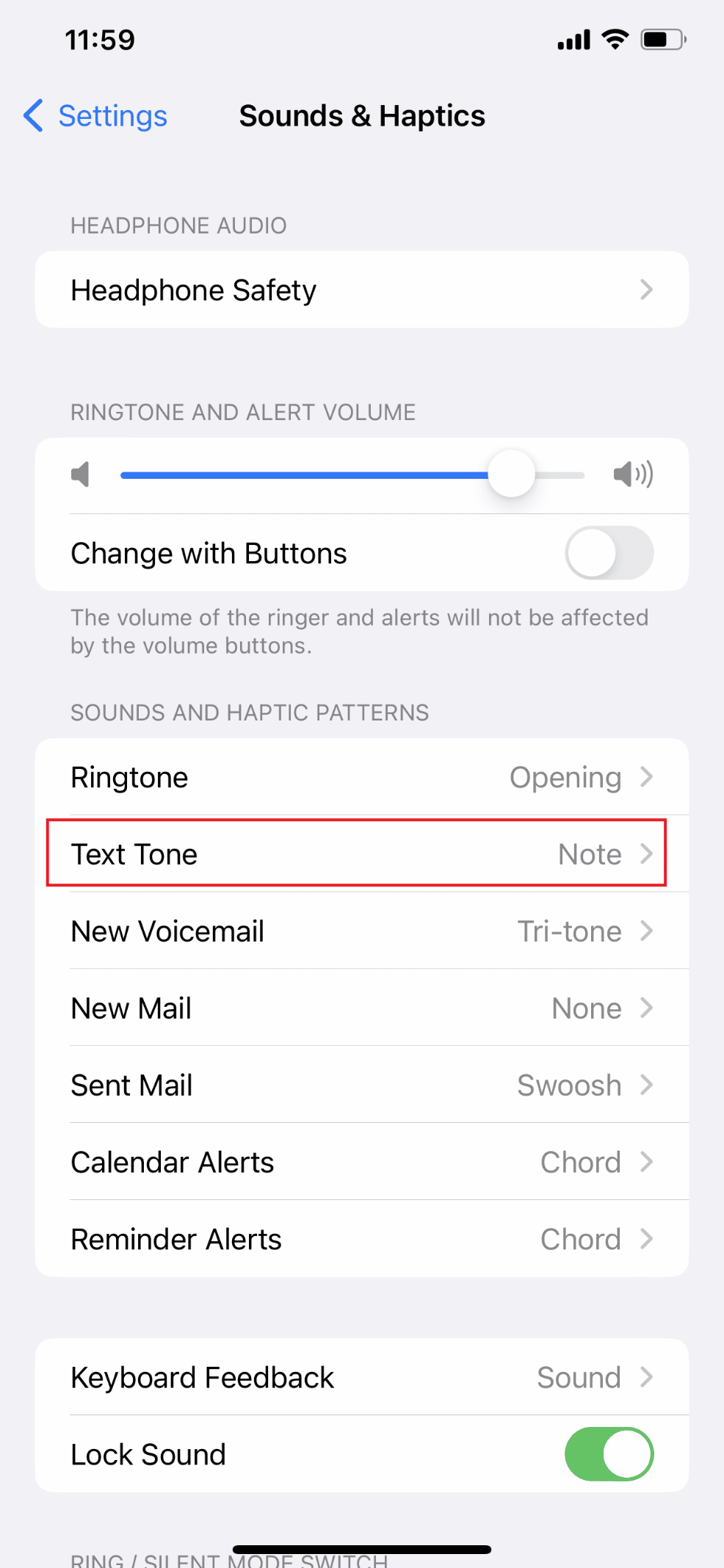
4. Tippen Sie auf den gewünschten Ton , der auf der Seite aufgeführt ist, um ihn als Ihren Text-/Benachrichtigungston auszuwählen, wenn der Alarmtyp auf „Keine“ eingestellt ist.
Hinweis : Kehren Sie zur Seite „Töne & Haptik “ zurück und vergewissern Sie sich, dass die Warntöne für alle anderen Dienste und Anwendungen (wie Mail, Voicemail, AirDrop usw.) aktiviert sind. Stellen Sie sicher, dass Sie einen Benachrichtigungston auswählen, wenn einer davon „Keine“ ist.
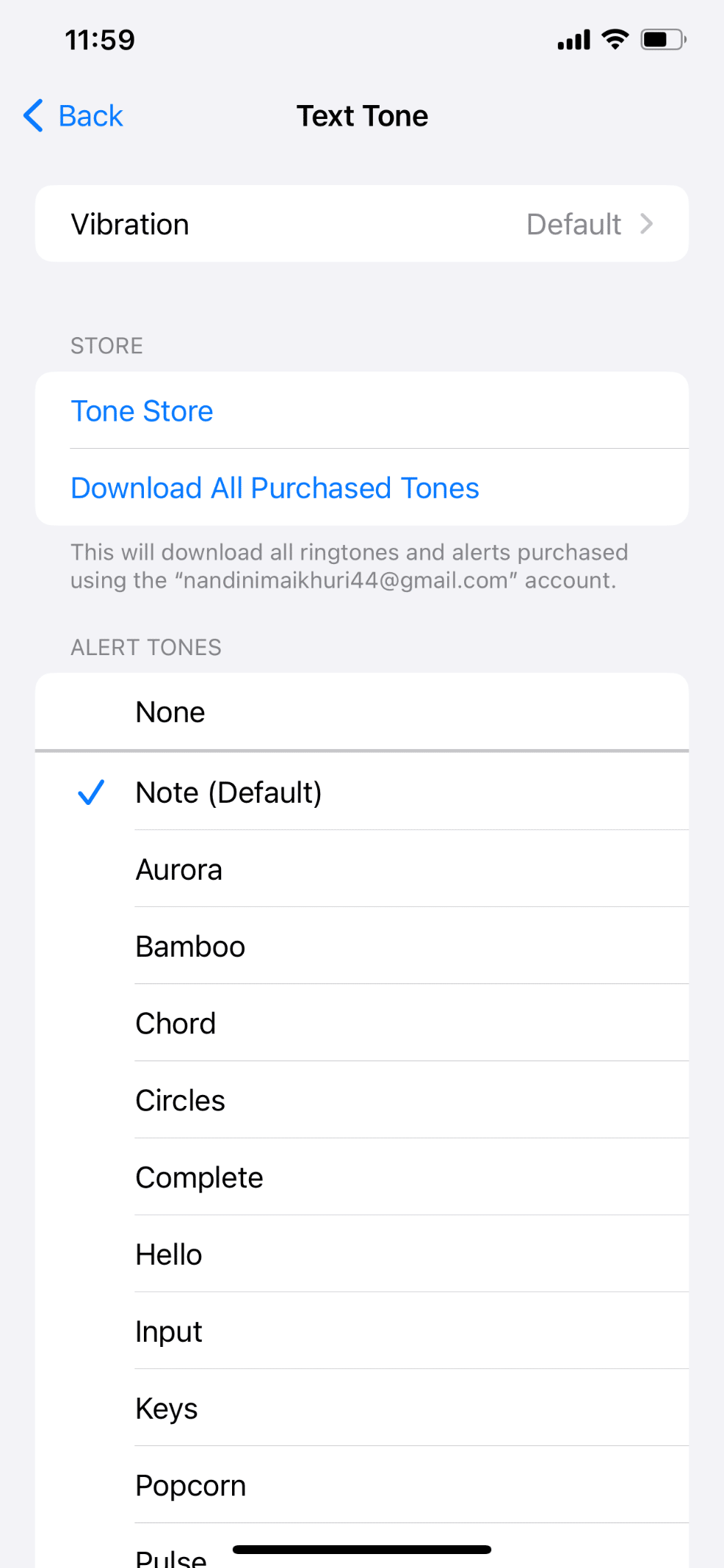
Lesen Sie auch : So sehen Sie alte Benachrichtigungen auf dem iPhone
Methode 11: Benachrichtigen Sie mich aktivieren
Haben Sie das Gespräch stumm geschaltet, weil Sie schlechte Laune hatten, nachdem Sie zu viele Gruppen-iMessage-Benachrichtigungen erhalten haben? Sie erhalten keine Benachrichtigungen mehr, es sei denn, jemand erwähnt Sie ausdrücklich in einer stummgeschalteten Konversation. Auf diese Weise können Sie sinnlose Textbenachrichtigungen reduzieren und gleichzeitig diejenigen verfolgen, die Sie ausdrücklich erwähnen. Führen Sie die folgenden Schritte aus, um zu beheben, warum meine Benachrichtigungen auf dem iPhone-Problem keinen Ton erzeugen:
1. Öffnen Sie Einstellungen und tippen Sie auf Nachrichten .
2. Wischen Sie jetzt nach unten und schalten Sie den Schalter für die Option „ Mich benachrichtigen“ ein.
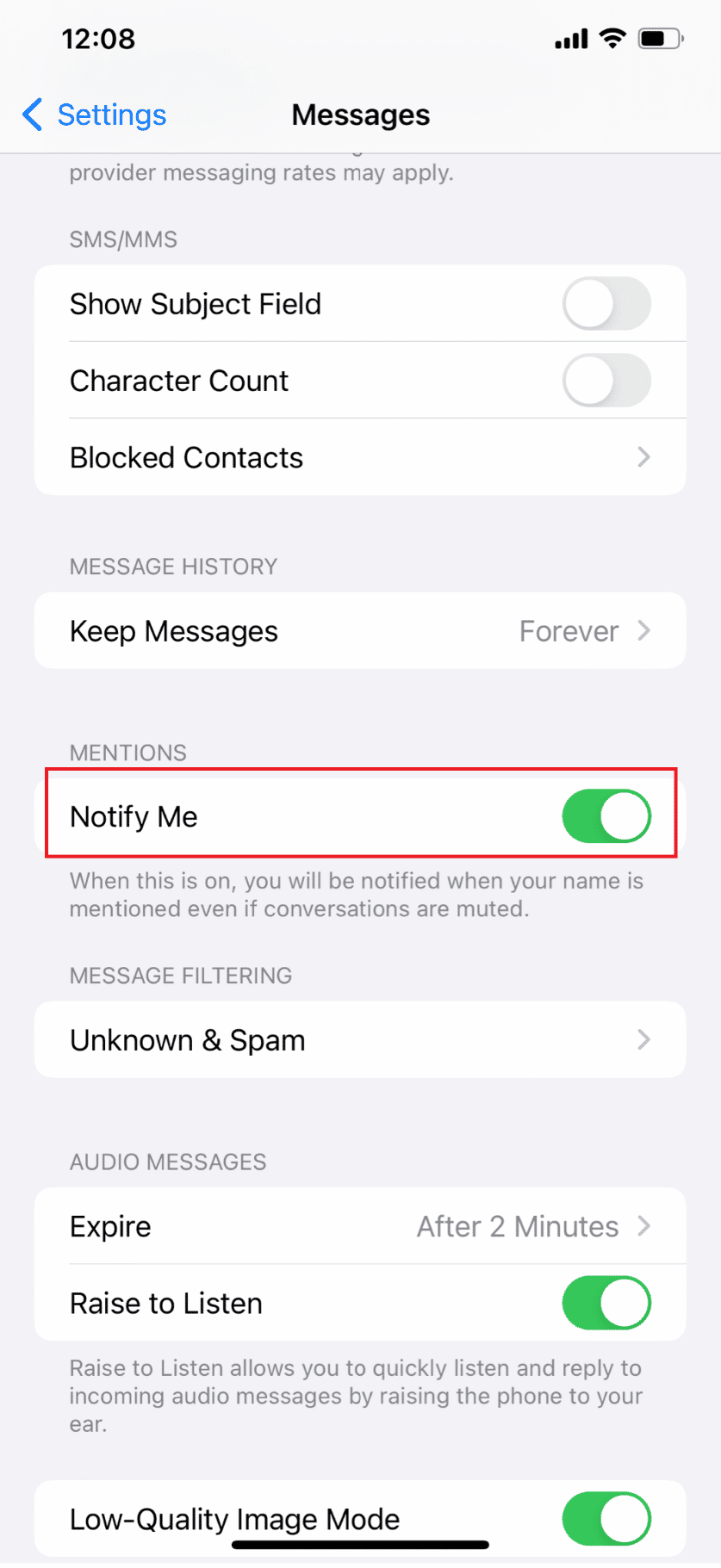
Methode 12: iOS aktualisieren
Eines der besten Dinge am Besitz eines iPhones ist, dass Sie regelmäßige Updates für das Betriebssystem Ihres Geräts erhalten. Das gilt auch für andere Apple-Produkte, aber das iPhone wird am häufigsten aktualisiert. Sie erhalten viele Updates für iOS, weil Apple möglichst viele Probleme mit seinen Produkten beheben möchte. Ein Problem, das in einem früheren iOS-Update vorhanden war, sollte höchstwahrscheinlich in einem neueren Update behoben werden, und so weiter. Führen Sie die folgenden Schritte aus, um zu beheben, warum meine Benachrichtigungen auf dem iPhone-Problem keinen Ton erzeugen:
1. Starten Sie auf Ihrem iPhone die Einstellungen -App.
2. Tippen Sie im Menü auf Allgemein .
3. Tippen Sie dann auf Software-Update .
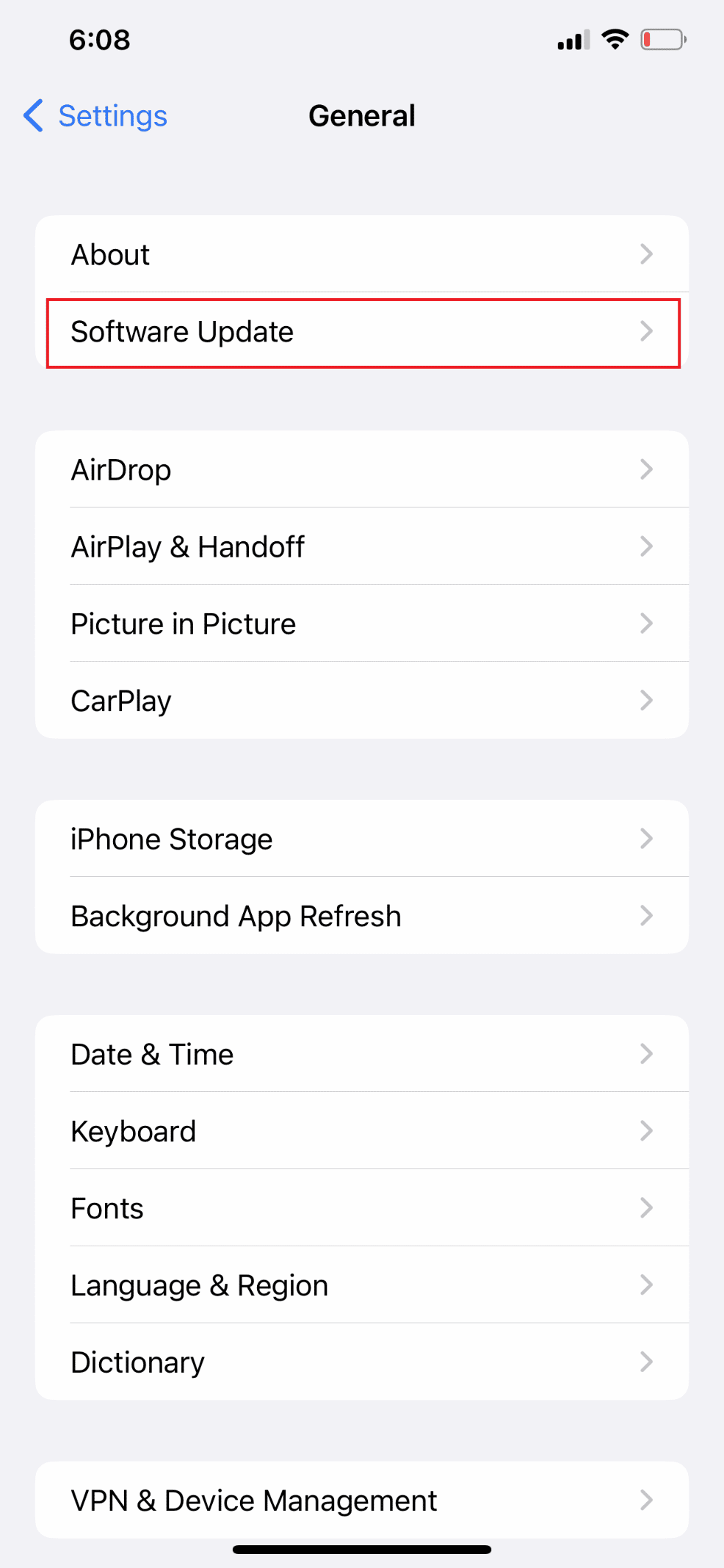
4. Tippen Sie auf Herunterladen und installieren .
Hinweis : Wählen Sie „ Fortfahren “ oder „ Abbrechen “, wenn Sie in einer Meldung aufgefordert werden, einige Apps vorübergehend zu entfernen, damit iOS aktualisiert werden kann.
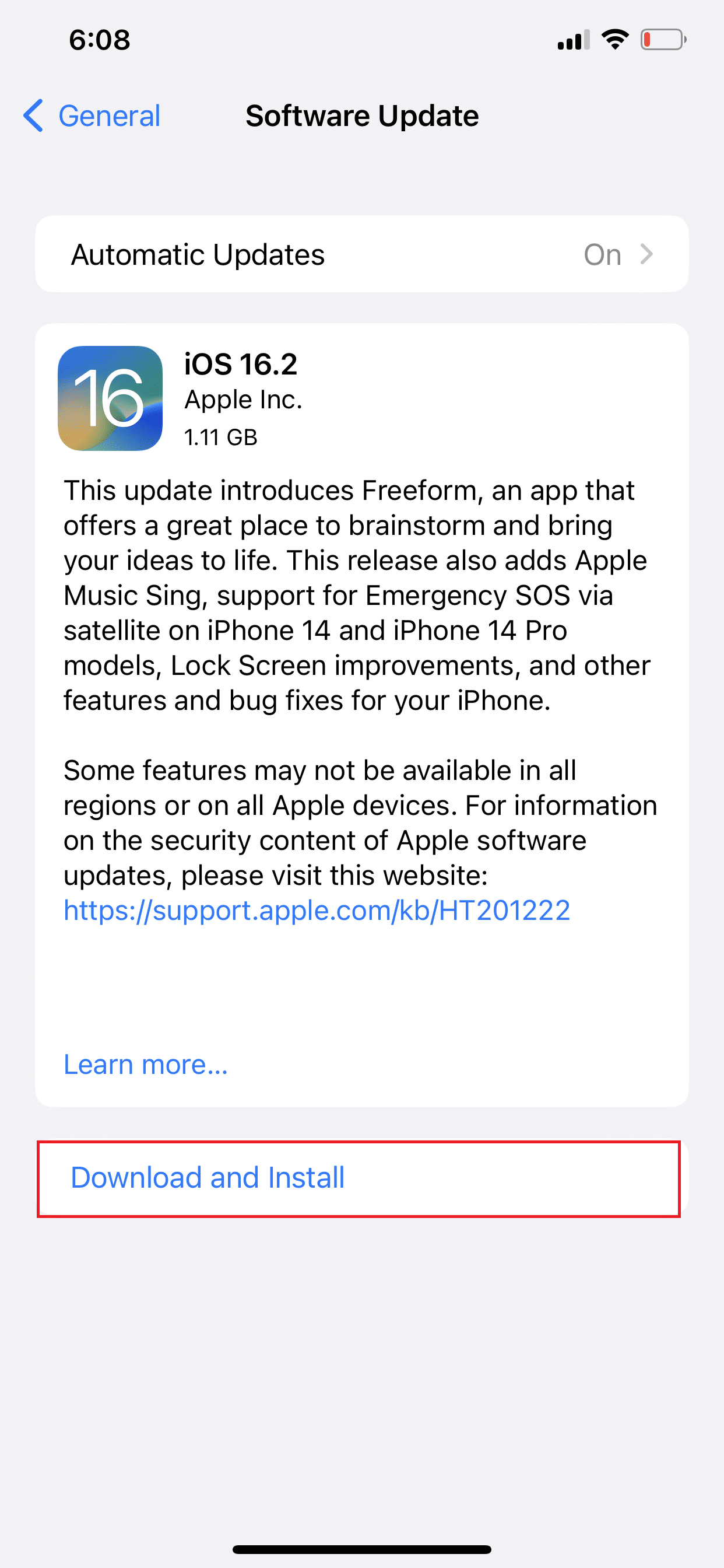
5A. Wenn Sie möchten, dass das Update sofort ausgeführt wird, tippen Sie auf die Option Installieren .
5B. Oder wenn Sie auf „Heute Nacht installieren “ tippen und Ihr iOS-Gerät vor dem Schlafengehen an die Stromversorgung anschließen, wird Ihr Gerät über Nacht automatisch aktualisiert .
Hinweis : Sie haben auch die Möglichkeit, die Software später zu installieren, indem Sie „Später erinnern“ auswählen.
Methode 13: Deaktivieren Sie die Weiterleitung von Textnachrichten
Es gibt Zeiten, in denen neue SMS-Benachrichtigungen nicht auf Ihrem iPhone angezeigt werden, wenn Sie sich dafür entscheiden, SMS auf Ihrem Mac oder iPad zu erhalten. Führen Sie die folgenden Schritte aus, um zu beheben, warum meine Benachrichtigungen auf dem iPhone-Problem keinen Ton erzeugen:
1. Öffnen Sie die Einstellungen- App auf Ihrem iPhone.
2. Tippen Sie dann auf Nachrichten .
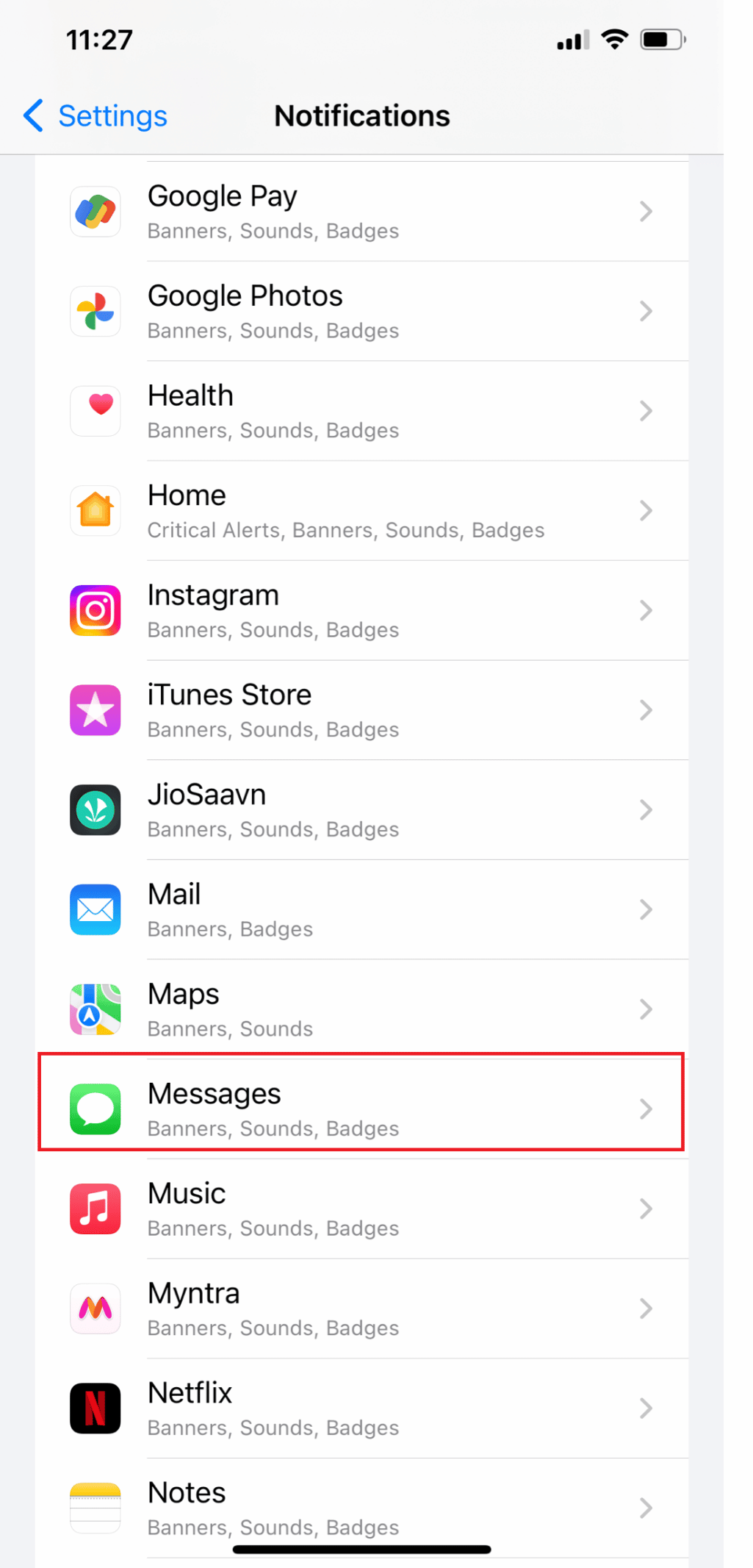
3. Wischen Sie nun nach unten und tippen Sie auf SMS-Weiterleitung .
4. Deaktivieren Sie schließlich die Option zum Weiterleiten von Textnachrichten für andere Apple-Geräte.
Lesen Sie auch : So deaktivieren Sie Popups in Safari auf dem iPhone
Methode 14: Alle Einstellungen zurücksetzen
Ungültige Einstellungen oder Anpassungen können sich auch negativ auf Benachrichtigungen auswirken. Wenn das Problem nach dem Ändern einiger Telefoneinstellungen aufgetreten ist, könnte dies die Ursache des Problems sein. Dasselbe kann nach der Installation neuer Updates für iOS oder Apps auftreten. In einigen Fällen überschreiben Updates Einstellungen, was zu Konflikten führen kann. Durch Wiederherstellen der Standardauswahl und der ursprünglichen Konfiguration kann dies ausgeschlossen werden. Führen Sie die folgenden Schritte aus, um zu beheben, warum meine Benachrichtigungen auf dem iPhone-Problem keinen Ton erzeugen:
1. Öffnen Sie die iPhone -Einstellungen .
2. Tippen Sie auf Allgemein > iPhone übertragen oder zurücksetzen.
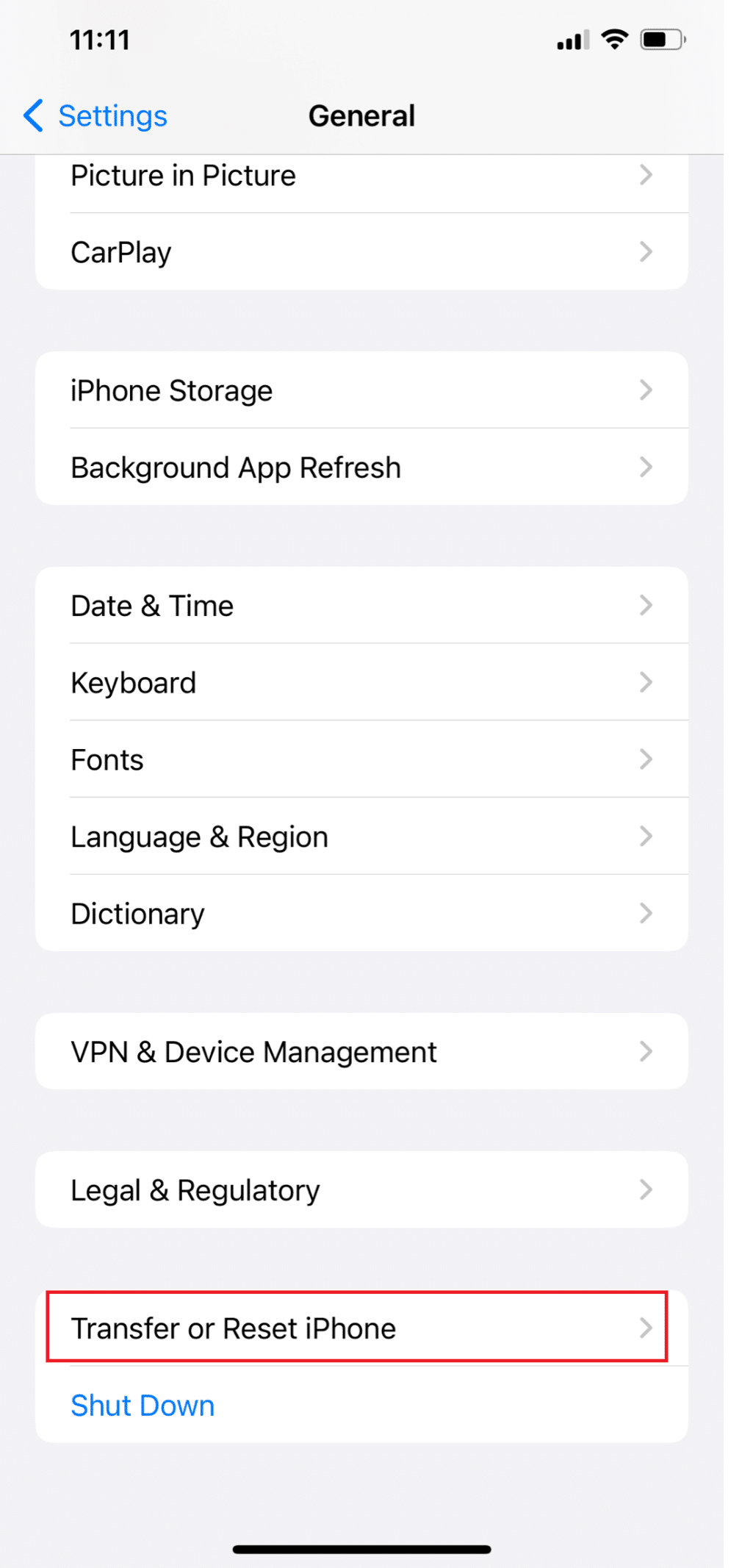
3. Tippen Sie auf Zurücksetzen .
4. Tippen Sie auf Alle Einstellungen zurücksetzen .
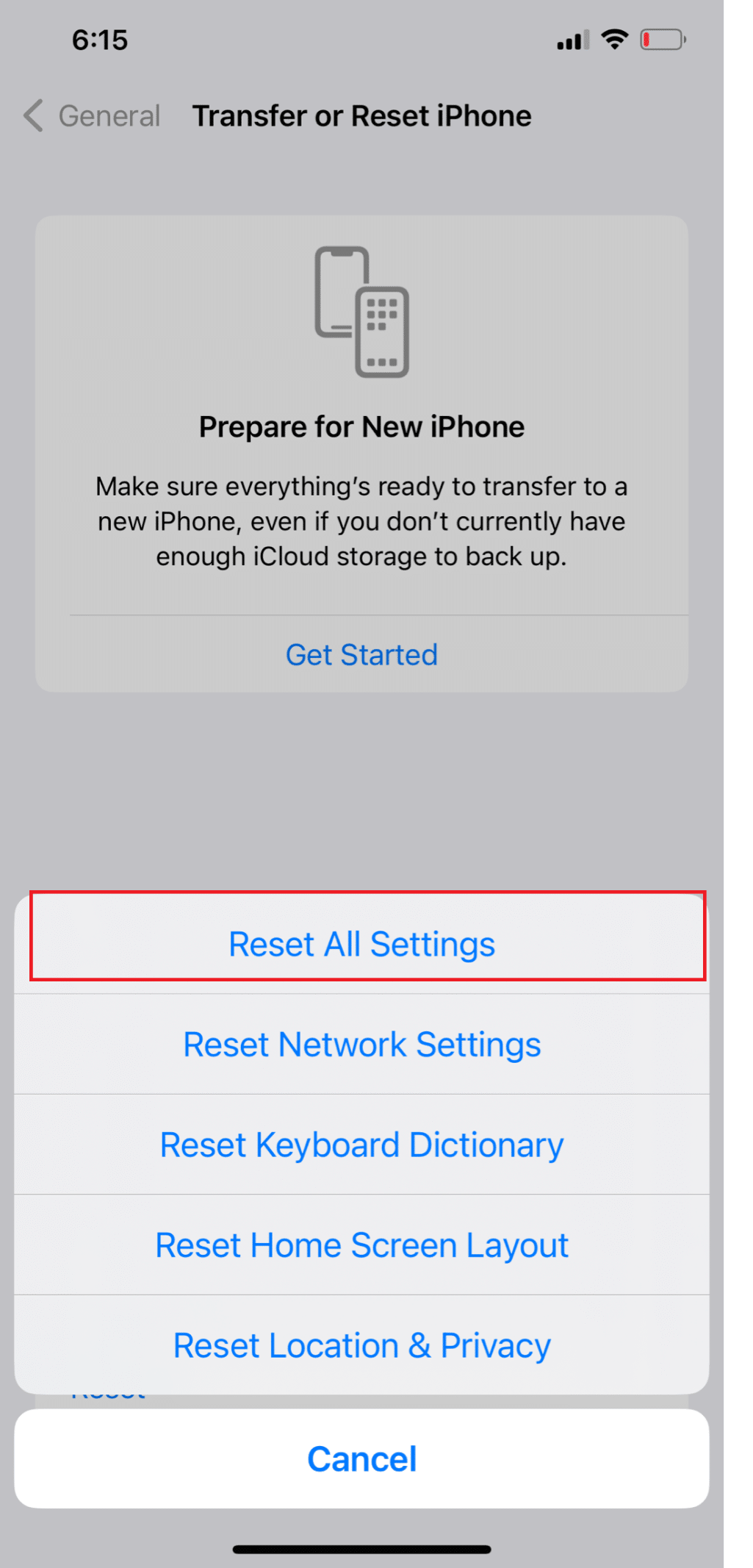
Methode 15: Führen Sie eine Zurücksetzung auf die Werkseinstellungen durch
Der letzte Ausweg, den Sie selbst ausprobieren können, und eine mögliche Lösung, wenn das Problem nach der Implementierung der früheren Problemumgehungen erneut auftritt, ist ein Zurücksetzen auf die Werkseinstellungen. Möglicherweise haben Sie es mit einem schwerwiegenden Systemproblem zu tun, das ausgefeiltere Korrekturen erfordert, z. B. ein vollständiges Zurücksetzen des Systems. Stellen Sie jedoch sicher, dass Sie zuerst alle wichtigen Dateien sichern, da dies zu ihrer dauerhaften Löschung führt. Sie können wählen, ob Sie Ihre Dateien in iTunes oder iCloud sichern möchten. Befolgen Sie unsere Anleitung zum Zurücksetzen des iPhone X auf die Werkseinstellungen.
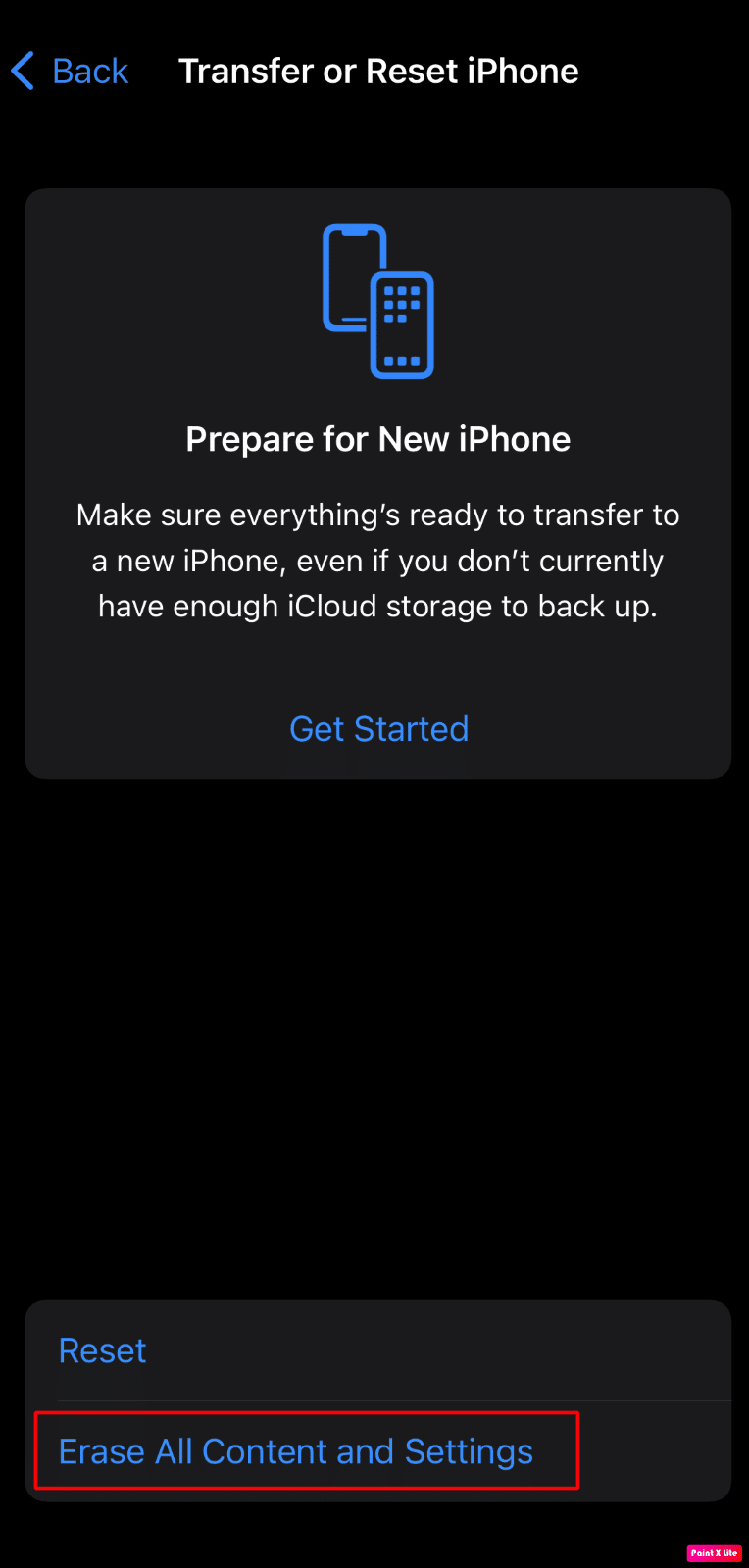
Methode 16: Wenden Sie sich an den Apple Support
Sie müssen sich an den Apple Support wenden, wenn eine der oben genannten Methoden bei Ihnen nicht funktioniert hat. Sie können eine professionelle Meinung dazu einholen, was Sie tun können, um das Problem zu beheben, dass der iPhone-Benachrichtigungston nicht funktioniert. Apple bietet einen Online-Helpdesk, der Artikel sowie Live-Support von der Zentrale aus bereitstellt. Sie können die iPhone Support-Seite besuchen, um sich mit dem Apple Support-Team zu verbinden.
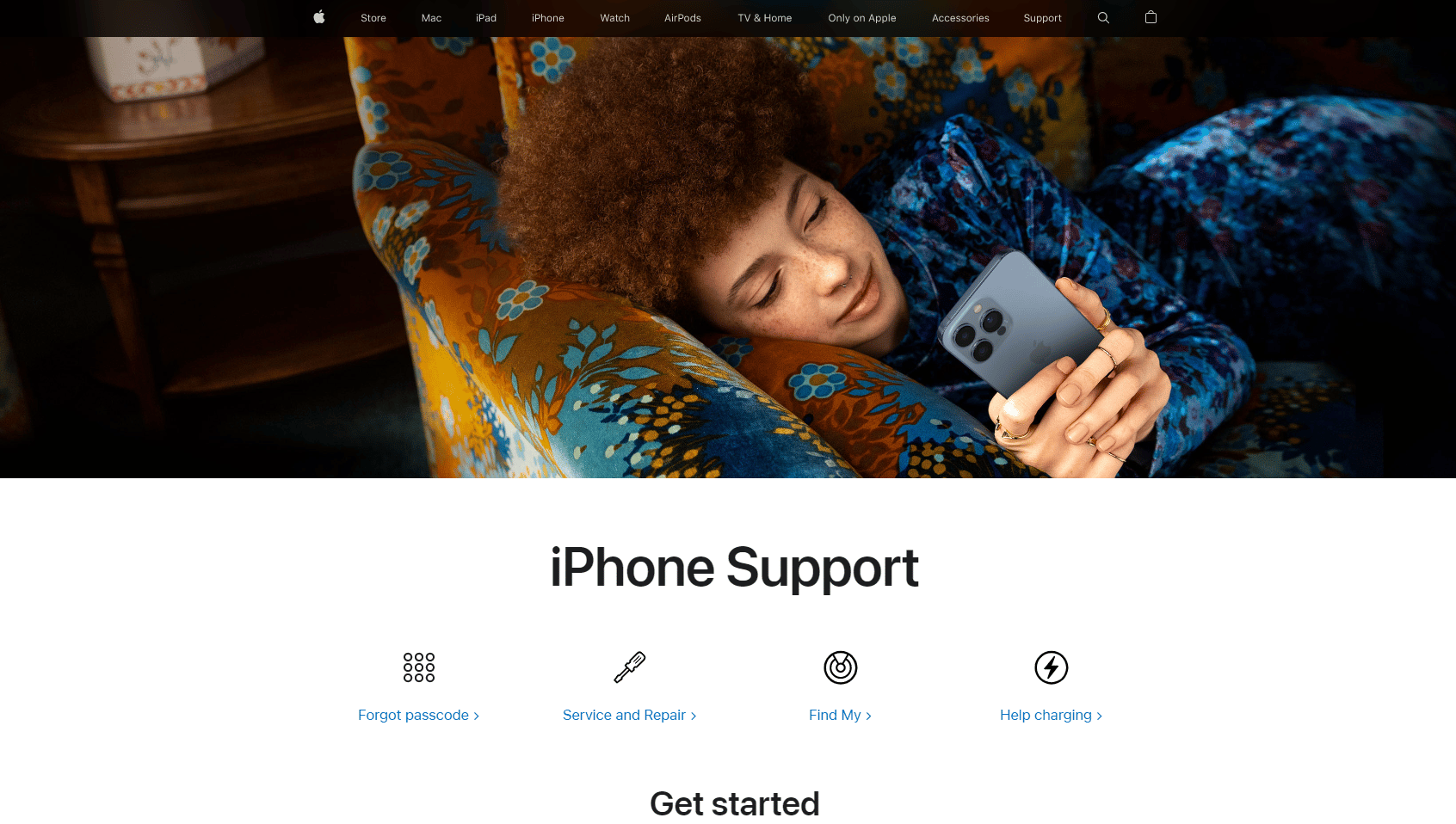
Empfohlen :
- Was ist ein Botnet-Angriff?
- So beheben Sie, dass Hey Siri auf dem iPhone nicht funktioniert
- Was bedeutet Trotzdem benachrichtigen in iOS 15?
- So deaktivieren Sie den Inkognito-Modus auf dem iPhone
Wir hoffen, dass Sie schnell verstehen und beheben konnten, warum meine Benachrichtigungen auf meinem iPhone nicht klingen und die Probleme mit dem Benachrichtigungston von iOS 15 nicht funktionieren. Zögern Sie nicht, uns mit Ihren Fragen und Vorschlägen über den Kommentarbereich unten zu kontaktieren. Teilen Sie uns auch mit, worüber Sie als Nächstes erfahren möchten.
